
ROUTE 66 Navigate 8 Uživatelská příručka
1
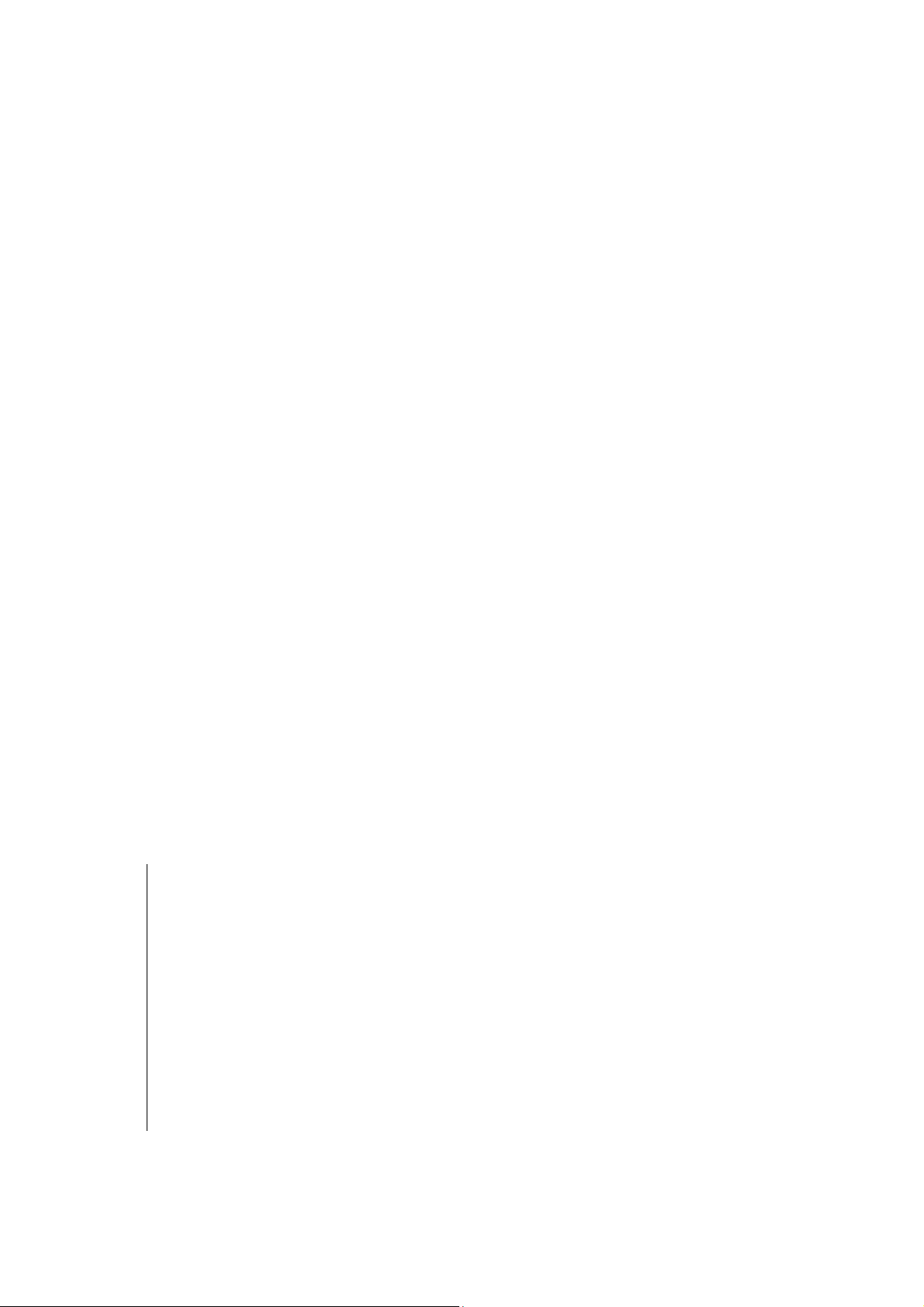
ROUTE 66 Navigate 8 Uživatelská příručka
Copyright © 1993-2008 ROUTE 66. Všechna práva vyhrazena. ROUTE 66 a
logo ROUTE 66 jsou registrované obchodní značky. Data copyright © NAVTEQ
B.V. DŮLEŽITÉ UPOZORNĚNÍ: Žádná část této příručky nesmí být
rozmnožována, ukládána do databáze, ani kopírována v elektronické či
mechanické podobě, a to fotokopírováním, na zvukových nosičích nebo
jakýmkoli jiným způsobem, bez výslovného písemného souhlasu ROUTE 66.
Všechny ostatní značky jsou majetkem příslušných vlastníků. Informace
obsažené v tomto dokumentu mohou být kdykoliv změněny bez předchozího
upozornění.
ROUTE 66: I’M ON MY WAY!
2
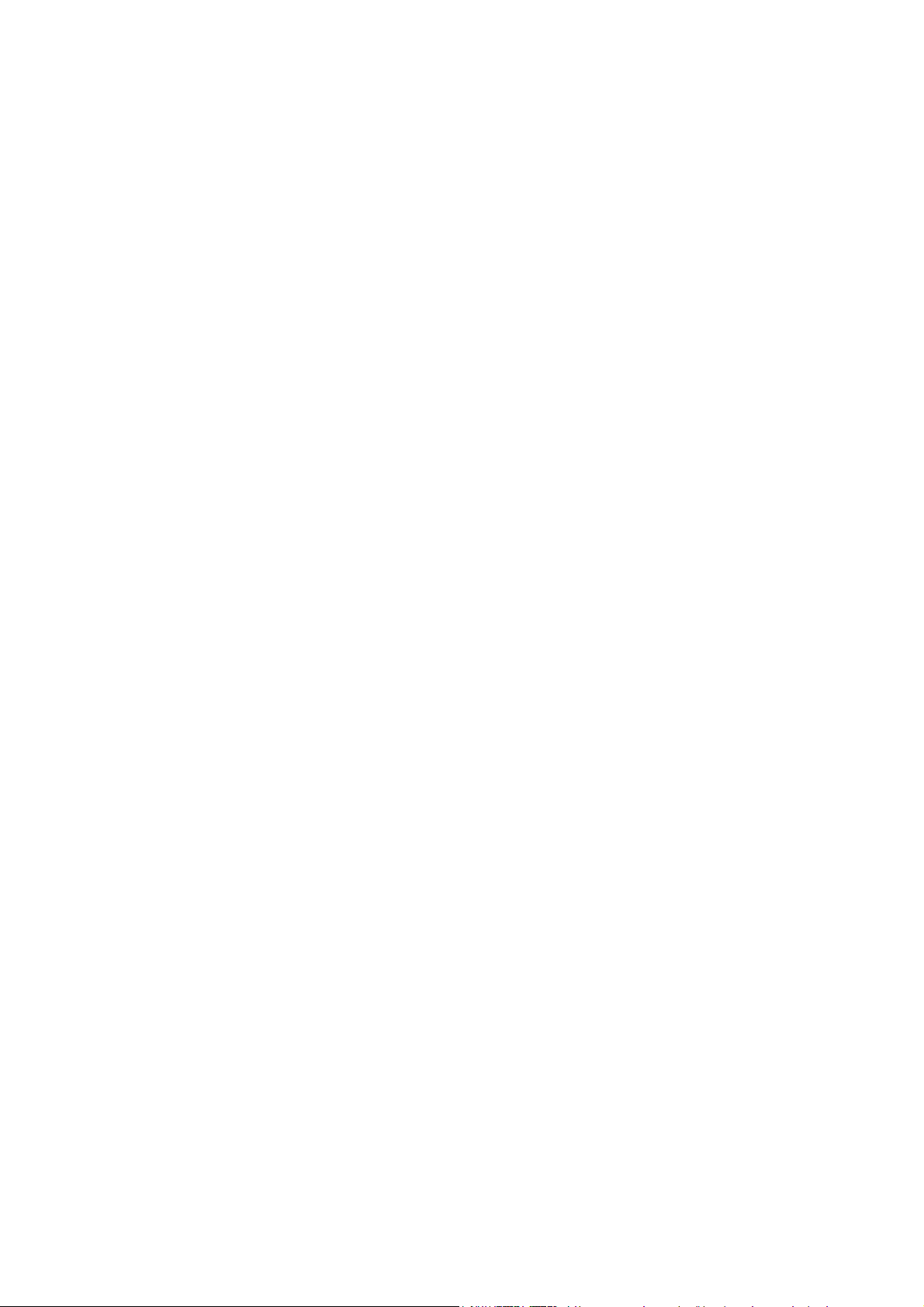
ROUTE 66 Navigate 8 Uživatelská příručka
Obsah
Navigační obrazovka .............................. 5
Volby v hlavním menu............................ 6
Volby v kontextovém menu .................... 7
Režim vyhledávání................................. 9
Vyhledávání - Adresa ............................. 9
Adresa: Výsledky ................................... 9
Vyhledávání – Blízko ............................ 10
Blízko – Výsledky................................. 11
Vyhledávání - Historie .......................... 11
Vyhledávání – Mé orientační body.......... 12
Nastavení domácí adresy ...................... 13
Nastavení adresy kanceláře .................. 13
Vyhledávání - Kontakty ........................ 14
Hlasové pokyny................................... 14
Co je plánování trasy? .......................... 14
Plánování nové trasy............................ 15
Zadání názvu trasy .............................. 16
Zadání místa odjezdu ........................... 16
Zadání cíle ......................................... 17
Přidání místa na cestě .......................... 18
Otevření trasy ..................................... 18
Trasy ................................................. 20
Zobrazení trasy ................................... 20
Simulace trasy .................................... 21
Itinerář .............................................. 22
Zadání překážky na cestě ..................... 23
Uložení informací................................. 24
Informace GPS.................................... 24
Informace o trase................................ 25
Uložení nového kontaktu ...................... 26
Změna kontaktu .................................. 26
Doplňkové služby ................................ 27
Zakoupení digitálního obsahu ................ 27
Online internetový obchod ROUTE 66..... 27
Synchronizovat licenční klíče ................. 29
3
Mapy ................................................. 29
Změna aktuální mapy .......................... 30
Jak najít mapy .................................... 30
Zobrazení informací o mapě .................. 30
Stahování map .................................... 30
Aktivace map ...................................... 31
Dopravní informace ............................. 31
Aktivace služby dopravních informací ..... 31
Jak najít dopravní balíky ....................... 31
Zobrazení informací o dopravním balíku.. 32
Aktivace dopravního balíku ................... 32
Používání služby dopravních informací .... 32
Radary a kamery ................................. 34
Aktivace služby radarů a kamer ............. 34
Volba radarového balíku ....................... 34
Zobrazení informací o radarech a kamerách
........................................................ 34
Stahování radarových balíků ................. 35
Aktivace radarového balíku ................... 35
Používání služby radarů a kamer ........... 35
Volba a otevření služby ........................ 36
Volba a otevření kategorie .................... 37
Volba a zobrazení radarů a kamer.......... 37
Používání radarů a kamer ..................... 37
Počasí................................................ 38
Aktivace meteorologické služby ............. 39
Jak najít meteorologické balíky .............. 39
Zobrazení informací o meteorologickém
balíku ................................................ 39
Aktivace meteorologického balíku .......... 39
Používání meteorologické služby ............ 40
Otevření balíku meteorologické služby .... 40
Otevření meteorologického balíku .......... 40
Přidání měst ....................................... 41
Přidání města (pomocí vyhledávání) ....... 41
Přidání města (pozice GPS) ................... 41
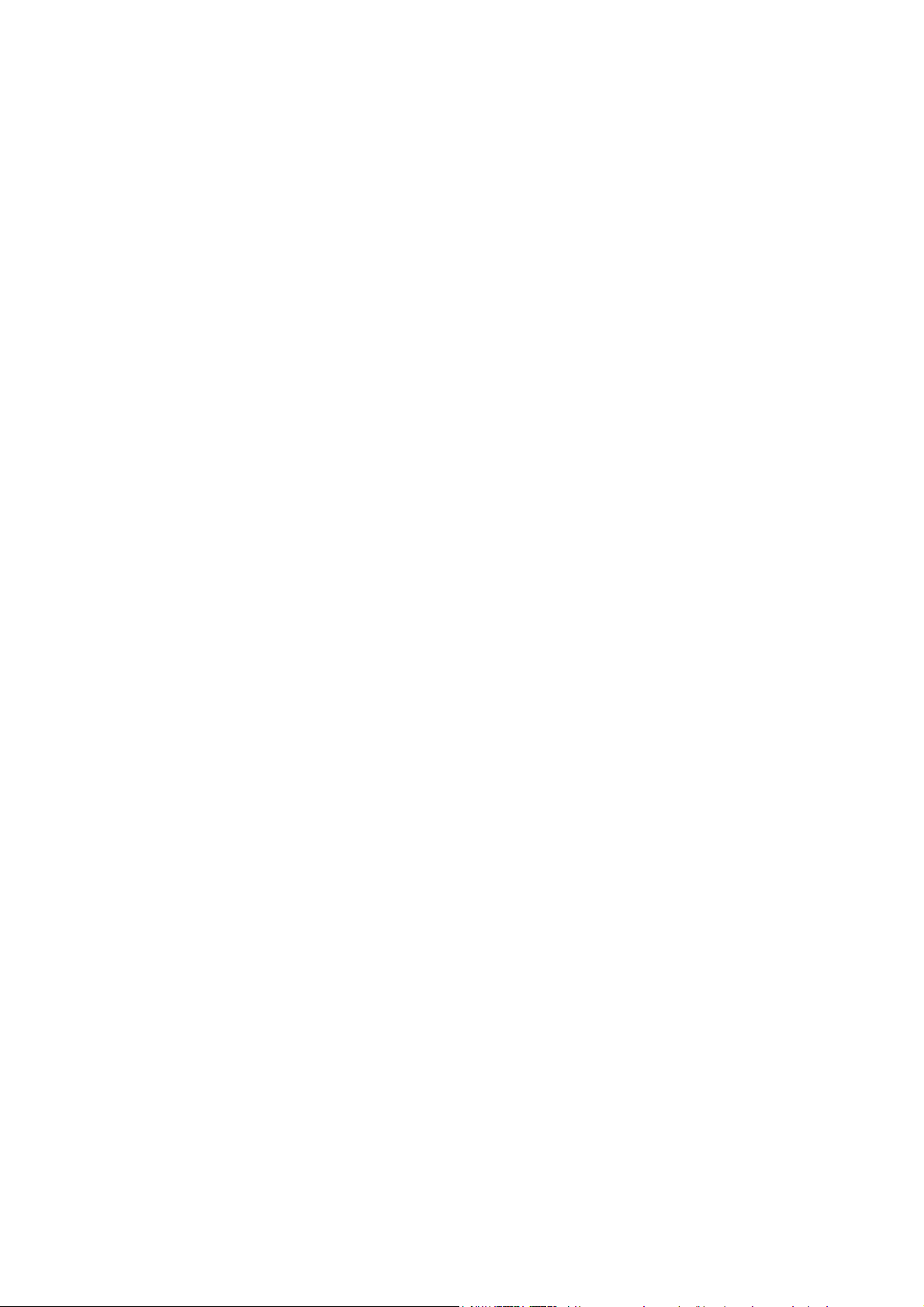
ROUTE 66 Navigate 8 Uživatelská příručka
Aktualizace předpovědi počasí pro město 41
Počasí: Dnes....................................... 42
Počasí: Další dny ................................. 43
Počasí: Graf ........................................ 44
Počasí: Aktuální podmínky .................... 44
Barevná schemata ............................... 45
Změnit stávající barevné schéma ........... 46
Zvolit barevné schema ......................... 46
Zobrazit informace k barevnému schématu
........................................................ 46
Stáhnout barevné schéma .................... 46
Aktivovat barevná schémata ................. 46
Hlasy ................................................. 47
Jak najít hlasy ..................................... 47
Zobrazení informací o hlase .................. 48
Stahování hlasů .................................. 48
Aktivace hlasů .................................... 48
Změna aktuálního hlasu ....................... 48
Průvodci ............................................ 48
Aktivace služby průvodci ...................... 49
Jak najít průvodce ............................... 49
Zobrazení informací o průvodci.............. 49
Stahování průvodců ............................. 49
Aktivace průvodců ............................... 49
Používání průvodců ............................. 50
Nastavení ........................................... 50
Nastavení: Všeobecné .......................... 50
Hlasitost ............................................ 51
Jazyk hlasových pokynů ....................... 51
3D perspektiva.................................... 53
Úhel pohledu ...................................... 53
Zobrazení měřítka ............................... 53
Otáčení mapy ..................................... 53
Mapa ................................................. 54
Zobrazení orientačních bodů ................. 54
Zobrazení zajímavých bodů (POI) .......... 54
Nastavení: Navigace ............................ 55
Použití ............................................... 55
Průhlednost navigační lišty ................... 55
Jak se vyhnout dálnicím ....................... 55
Jak se vyhnout placeným komunikacím .. 55
Jak se vyhnout trajektům ..................... 56
Automatický zoom ............................... 56
Rychlostní limit ................................... 56
Typ výstrahy ...................................... 57
Rychlost: Rozšířené ............................. 57
Rychlost: Rozšířené - Editace ................ 58
Nastavení: Výstraha............................. 58
Výstraha: Orientační body (POI) ............ 59
Výstraha: Zajímavá místa ..................... 60
Konfigurace výstrahy ........................... 60
Zvuk upozornění ................................. 61
Vzdálenost upozornění ......................... 61
Nastavení: Doplňkové služby................. 61
Interval pro dopravní informace ............ 62
Interval pro informace o počasí ............. 62
Interval pro informace o radarech
a kamerách ........................................ 62
Jazyk mapy ........................................ 51
Podsvícení .......................................... 51
Jednotky ............................................ 51
Nastavení: Mapa ................................. 52
Noční barvy ........................................ 52
Barevná škála ..................................... 52
Legenda............................................. 62
Legenda: Symboly ............................... 62
Legenda: Komunikace .......................... 63
Legenda: Oblasti ................................. 63
Přiblížení/oddálení mapy....................... 63
Vyloučení odpovědnosti........................ 65
4
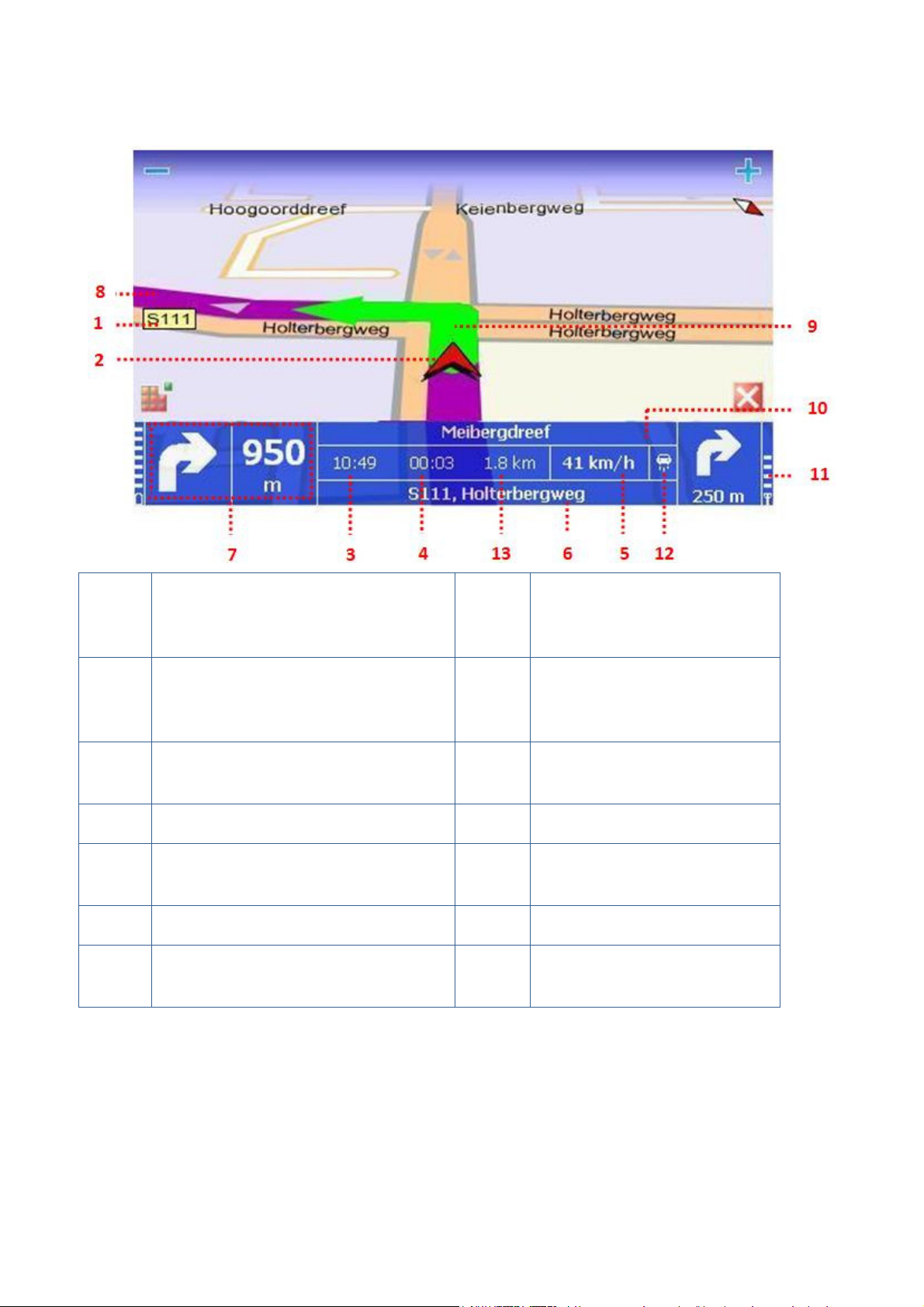
Navigační obrazovka
ROUTE 66 Navigate 8 Uživatelská příručka
1111
2222
3333
4444
5555
6666
7777
Číslo komunikace
Šipka GPS (současná pozice)
Odhadovaný příjezd/příchod
Zbývající doba na cestě
Průměrná rychlost (během současné
navigace)
Název a kód současné komunikace
Nejbližší odbočka. Zbývající
vzdálenost k nejbližší odbočce
8888
9999
10
10
1010
11
11
1111
12
12
1212
13
13
1313
Grafické znázornění současné
trasy. Standardní barva je
fialová.
Grafické znázornění nejbližší
odbočky. Standardní barva je
zelená.
Název a číslo příští
komunikace
Sila signálu GPS
Režim cesty
Zbývající vzdálenost do cíle
5
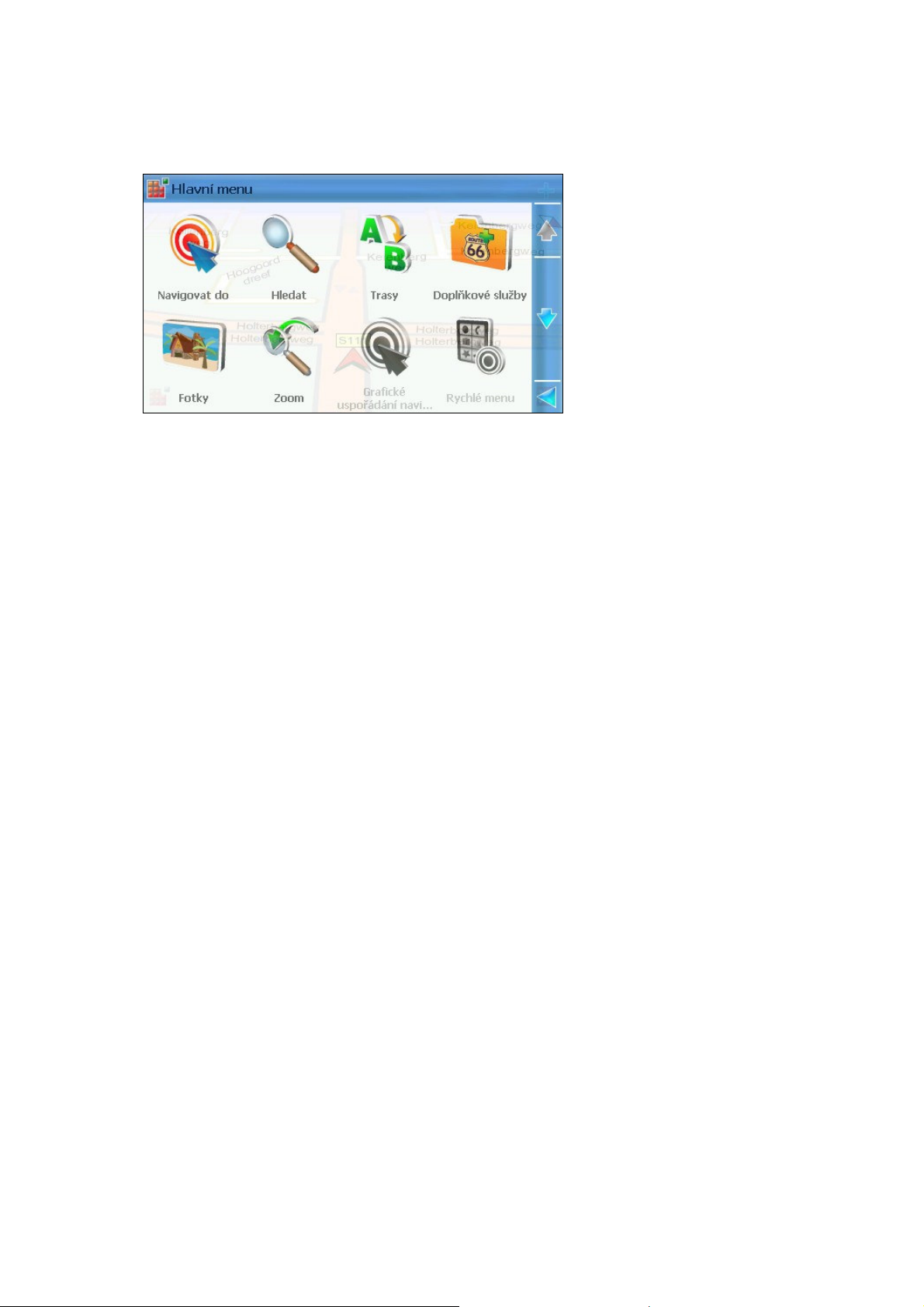
Volby v hlavním menu
Hlavní menu obsahuje nejpoužívanější volby.
Pro otevření Hlavního menu zvolte Volby.
Během navigace nebo při prohlížení mapy jsou vždy k dispozici následující volby:
ROUTE 66 Navigate 8 Uživatelská příručka
• Hledat – Zvolíte si databázi a naleznete požadovaná místa.
• Navigovat – Zvolíte si databázi a naleznete požadovaná místa.
• Režim cesty – Zvolíte si navigační režim, který nejlépe vyhovuje vašim
požadavkům (jet nejrychlejší trasou, jet nejkratší trasou nebo jít pěšky).
• Doplňkové služby – Další služby poskytované společností ROUTE 66.
• Zoom – Zvolíte si úroveň zoomu.
• Zobrazit aktuální pozici – Zobrazíte svou aktuální pozici GPS ve středu
obrazovky. Tato volba je k dispozici pouze, když je kurzor aktivní na mapě.
• Zobrazit – Zvolíte si možnosti znázornění (noční/denní barvy, 2D/3D
perspektiva, grafická úprava navigační lišty), navigační data (Informace GPS,
Informace o trase) nebo jiné informace (Legenda, O aplikaci).
• Odeslat – Pošlete (někomu jinému) snímek obrazovky s mapou, itinerář, vaši
pozici GPS nebo pozici kurzoru.
6
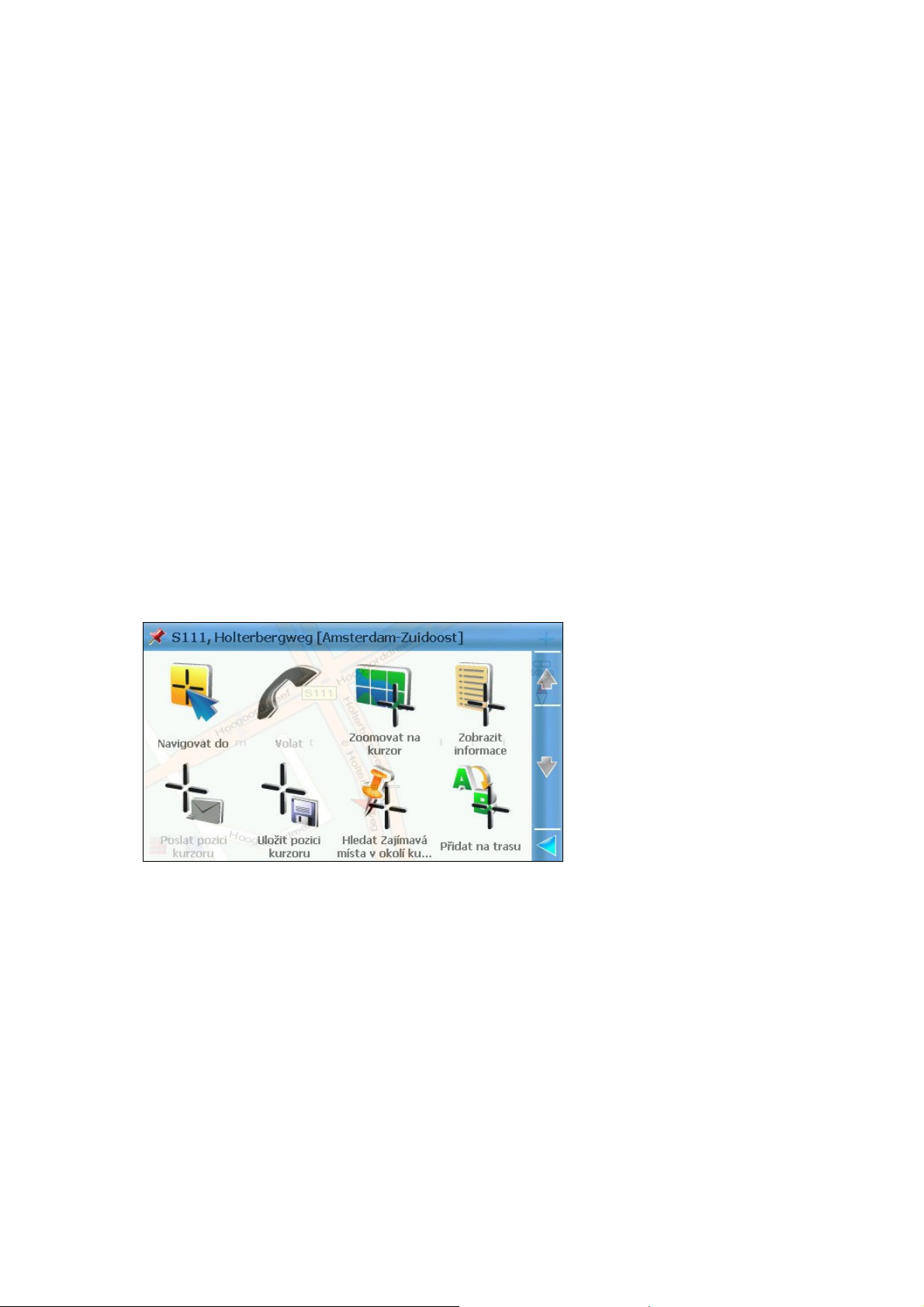
ROUTE 66 Navigate 8 Uživatelská příručka
• Uložit – Uložíte (v aplikaci nebo na paměťovou kartu) snímek obrazovky
s mapou, itinerář, vaši pozici GPS nebo pozici kurzoru.
• Trasy – Určíte si a spravujete své osobní trasy.
• Nastavení – Přizpůsobíte si chování aplikace.
• Nápověda – Otevřete kontextovou nápovědu.
Další dvě volby jsou k dispozici pouze během navigace:
• Ukončit navigaci – Přerušíte současnou navigaci.
• Zadat překážku na cestě – Vyhnete se části trasy a naleznete alternativní
trasu.
Volby v kontextovém menu
Kontextové menu obsahuje nejdůležitější volby pro aktuální obrazovku.
Kontextové menu obsahuje maximálně šest voleb.
Během navigace jsou k dispozici následující volby:
• Navigovat do – Zahájíte novou navigaci.
• Přidat na trasu – Otevřete obrazovku Napl.nov.trasu.
7
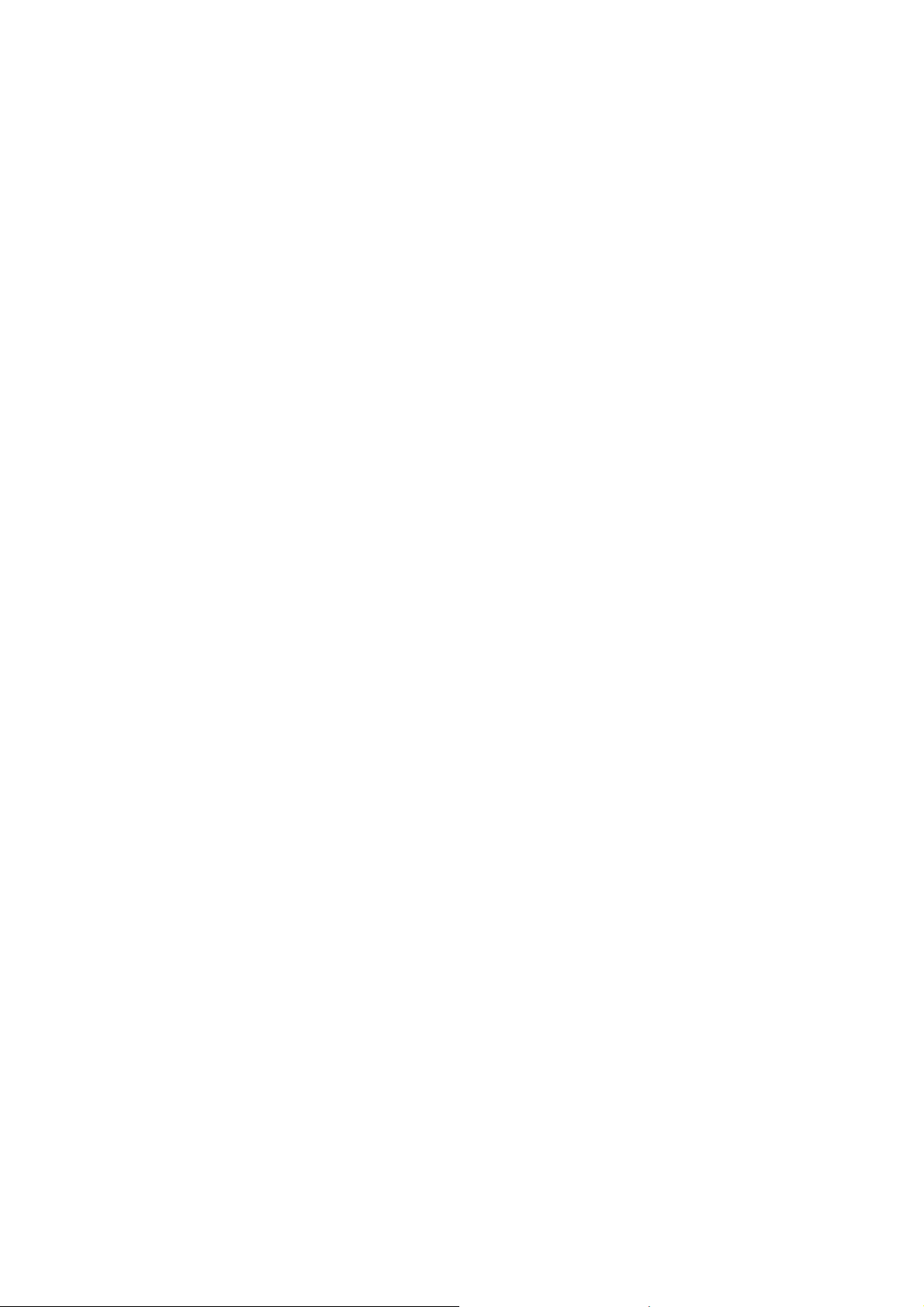
ROUTE 66 Navigate 8 Uživatelská příručka
• Zobrazit informace – Posuňte kurzor na jakýkoliv objekt na mapě (např. ulici,
dům, oblast) a znázorní se bublina s informacemi. Bublina s informacemi
zmizí, když přemístíte kurzor do jiné pozice na mapě.
• Volat – Vytočíte telefonní číslo zvolené položky.
• Uložit pozici kurzoru – Uložíte (v aplikaci) svou pozici kurzoru.
• Poslat pozici kurzoru – Pošlete (někomu jinému) svou pozici kurzoru.
Při prohlížení mapy budou k dispozici následující volby:
• Navigovat do – Zahájíte novou navigaci.
• Přidat na trasu – Otevřete obrazovku Napl.nov.trasu.
• Zobrazit informace – Posuňte kurzor na jakýkoliv objekt na mapě (např. ulici,
dům, oblast) a znázorní se bublina s informacemi. Bublina s informacemi
zmizí, když přemístíte kurzor do jiné pozice na mapě.
• Volat – Vytočíte telefonní číslo zvolené položky.
• Uložit pozici kurzoru – Uložíte (v aplikaci) svou pozici kurzoru.
• Poslat pozici kurzoru – Pošlete (někomu jinému) svou pozici kurzoru.
Ve všech seznamech výsledků jsou k dispozici následující volby:
• Zobrazit na mapě – Zobrazíte na mapě zvolenou položku.
• Navigovat do – Zahájíte novou navigaci.
• Přidat na trasu – Otevřete obrazovku Napl.nov.trasu.
• Označit/Odznačit – Zvolíte položku (nebo více položek) ze seznamu.
• Volat – Vytočíte telefonní číslo zvolené položky.
8
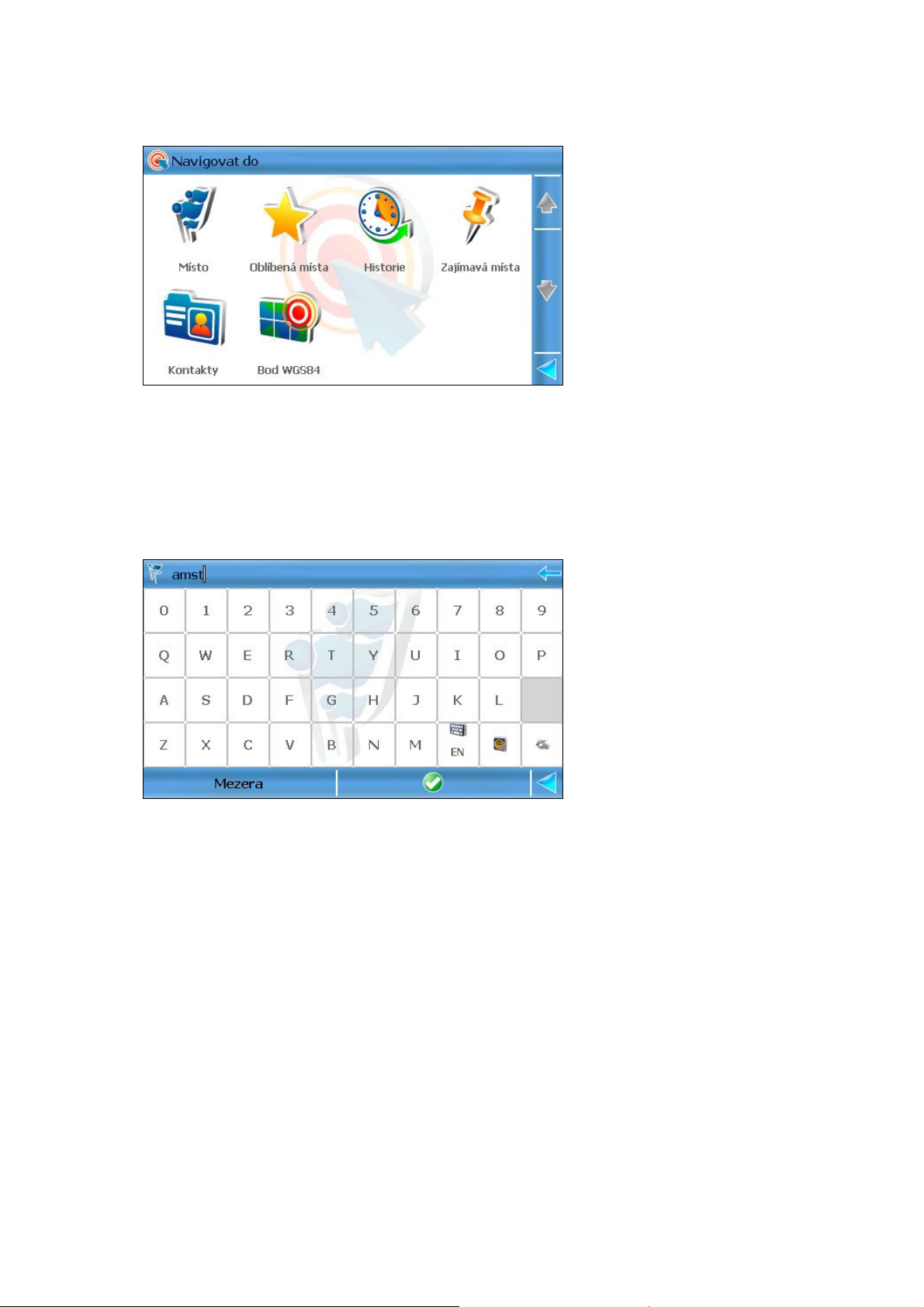
Režim vyhledávání
Použijte tento režim, chcete-li najít místo a zahájit navigaci do tohoto místa.
Místem může být adresa, orientační bod, záznam z historie, místo v okolí (zajímavé místo)
nebo telefonní kontakt.
ROUTE 66 Navigate 8 Uživatelská příručka
Vyhledávání - Adresa
Vyhledávejte místa podle názvu ulice, města, PSČ nebo čísla domu.
Zadejte klíčová hesla a zahajte vyhledávání.
Rolujte seznamem nalezených výsledků.
Zahajte vyhledávání.
Adresa: Výsledky
Všechny výsledky, které splňují vyhledávací kritéria pro kategorii Adresa, se zobrazí na
následující obrazovce.
Rolujte seznamem nalezených výsledků. V případě potřeby výsledky protřiďte pomocí
filtru.
Ze seznamu si zvolte položku.
9
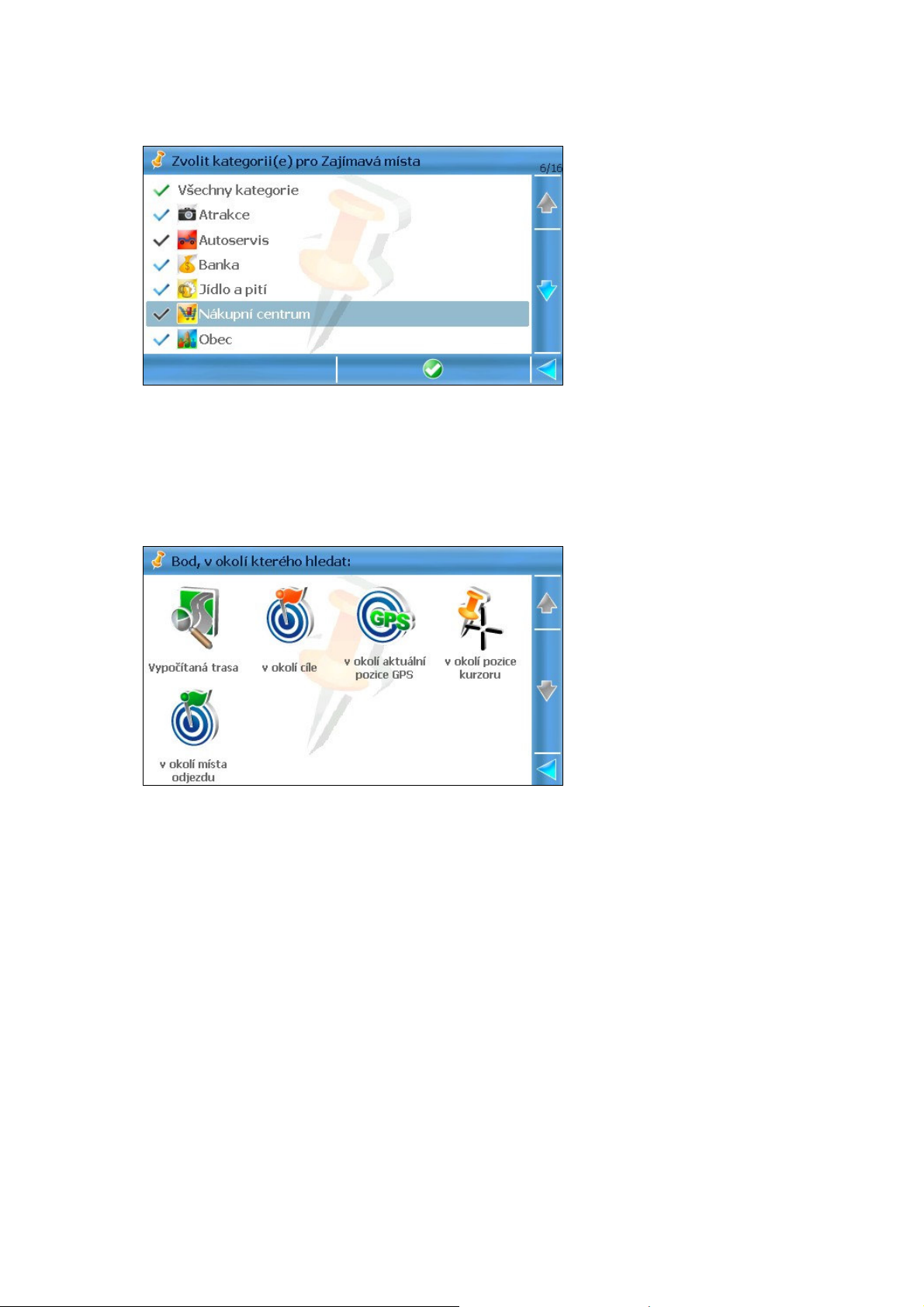
Vyhledávání – Blízko
Můžete vyhledávat místa tak, že si zvolíte kategorii orientačních bodů.
Například pro vyhledání všech restaurací v okolí vaší aktuální pozice zvolte kategorii Jídlo
a pití.
Zvolte kategorii.
ROUTE 66 Navigate 8 Uživatelská příručka
Zvolte oblast vyhledávání.
Zahajte vyhledávání. Rolujte seznamem nalezených výsledků.
Všechny výsledky, které splňují vyhledávací kritéria, se zobrazí na následující obrazovce.
K dispozici jsou následující volby:
• podél trasy – vyhledá všechna místa podél vypočítané trasy, patřící do
zvolené kategorie.
• v okolí cíle – vyhledá všechna místa v okolí cíle trasy, patřící do zvolené
kategorie.
• v okolí aktuální pozice GPS – vyhledá všechna místa v okolí aktuální pozice
GPS, patřící do zvolené kategorie.
10
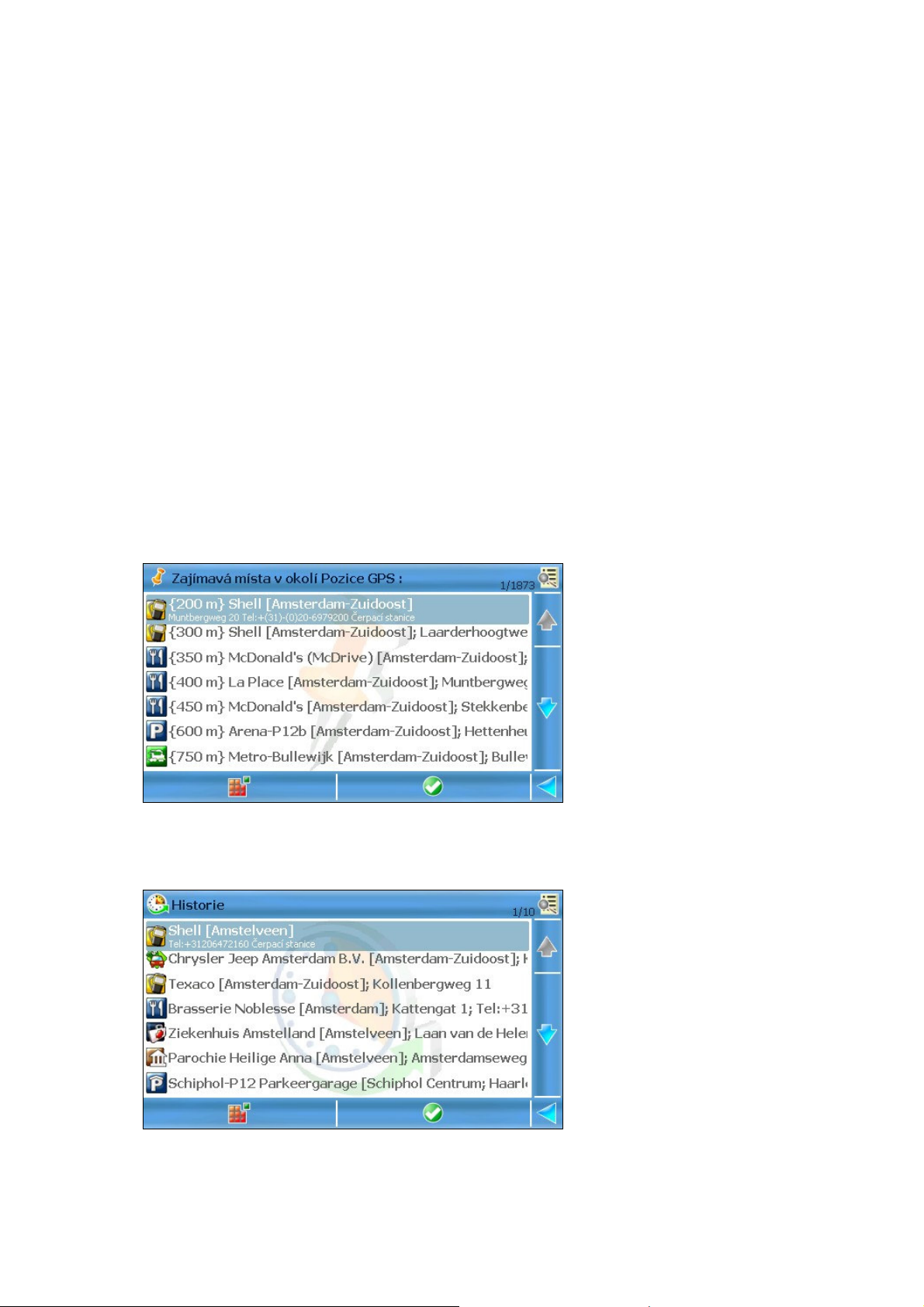
• v okolí pozice kurzoru – vyhledá všechna místa v okolí aktuální pozice
• v okolí místa odjezdu – vyhledá všechna místa v okolí místa odjezdu, patřící
Poznámky:
Pokrytí volbou podél trasy - Nalezené výsledky se nacházejí v rozsahu 20 km podél cesty
(10 km nalevo a 10 km napravo).
Pokrytí ostatními volbami – Nalezené výsledky se nacházejí v okruhu 10 km od
referenčního místa (cíl, pozice GPS, střed obrazovky, pozice kurzoru, místo odjezdu).
Blízko – Výsledky
ROUTE 66 Navigate 8 Uživatelská příručka
kurzoru, patřící do zvolené kategorie.
do zvolené kategorie.
Všechny výsledky, které splňují vyhledávací kritéria pro kategorii Blízko, se zobrazí na
následující obrazovce.
Vyhledávání - Historie
Na této obrazovce budou vyjmenovány všechny záznamy z historie.
11
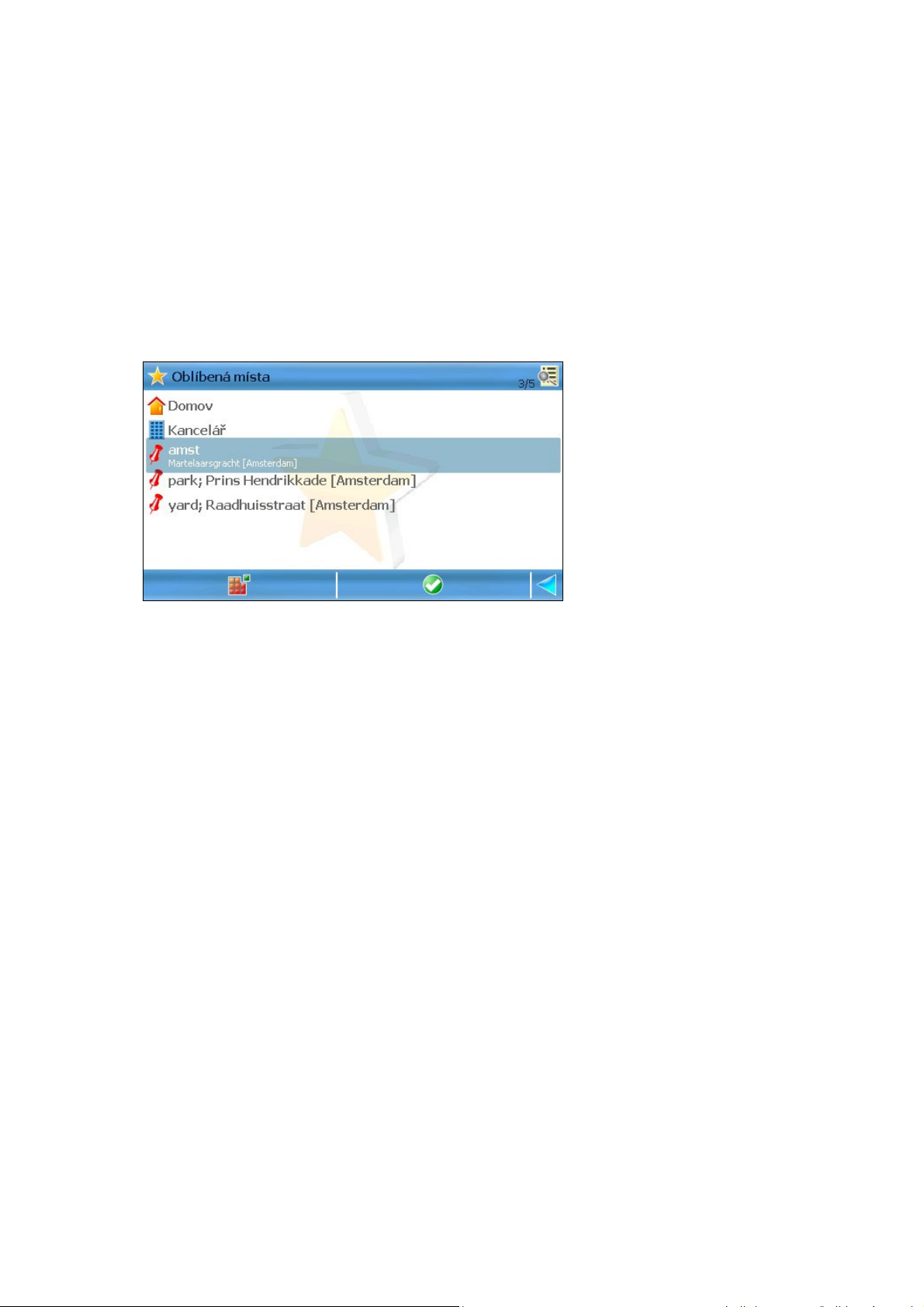
ROUTE 66 Navigate 8 Uživatelská příručka
Jakékoliv místo použité při navigaci (místo odjezdu, cíl, místa na cestě) je zaznamenáno
jako položka historie.
Jakýkoliv historický záznam může být použit při navigování v budoucnosti.
Historické záznamy jsou vyjmenovány v pořadí, v jakém se vyskytly: nejnovější záznam stojí
na prvním místě seznamu; nejstarší záznam na posledním místě.
Do Historie lze uložit 100 záznamů. Když je třeba uložit nový záznam a paměť je zcela plná,
vymaže se poslední položka seznamu a zobrazí se nový záznam.
Vyhledávání – Mé orientační body
Orientační body jsou místa, která často používáte nebo jsou pro vás velmi důležitá.
Orientační body jsou rovněž označované jako “Oblíbená místa”.
Jakákoliv adresa, záznam z historie, místo v okolí nebo bod na mapě se mohou stát
orientačním bodem.
Orientační body používáte, když zahajujete navigaci, plánujete trasy nebo si prohlížíte
mapu.
Všechny dostupné orientační body jsou vyjmenované v abecedním pořadí.
Standardně jsou k dispozici dva zvláštní orientační body Domov a Kancelář. Před prvním
použitím je musíte nejprve nastavit. Domov je vždy první položka seznamu. Kancelář je
vždy druhá položka seznamu.
Podrobnosti o nastavení naleznete v Nastavení nové domácí adresy nebo Nastavení nové
adresy kanceláře.
Místa Domov a Kancelář jsou v seznamu znázorněna vždy, bez ohledu na kritéria filtrování.
Poznámka: Domov a Kancelář nelze označit.
Poznámka: Domov a Kancelář nelze vymazat.
12
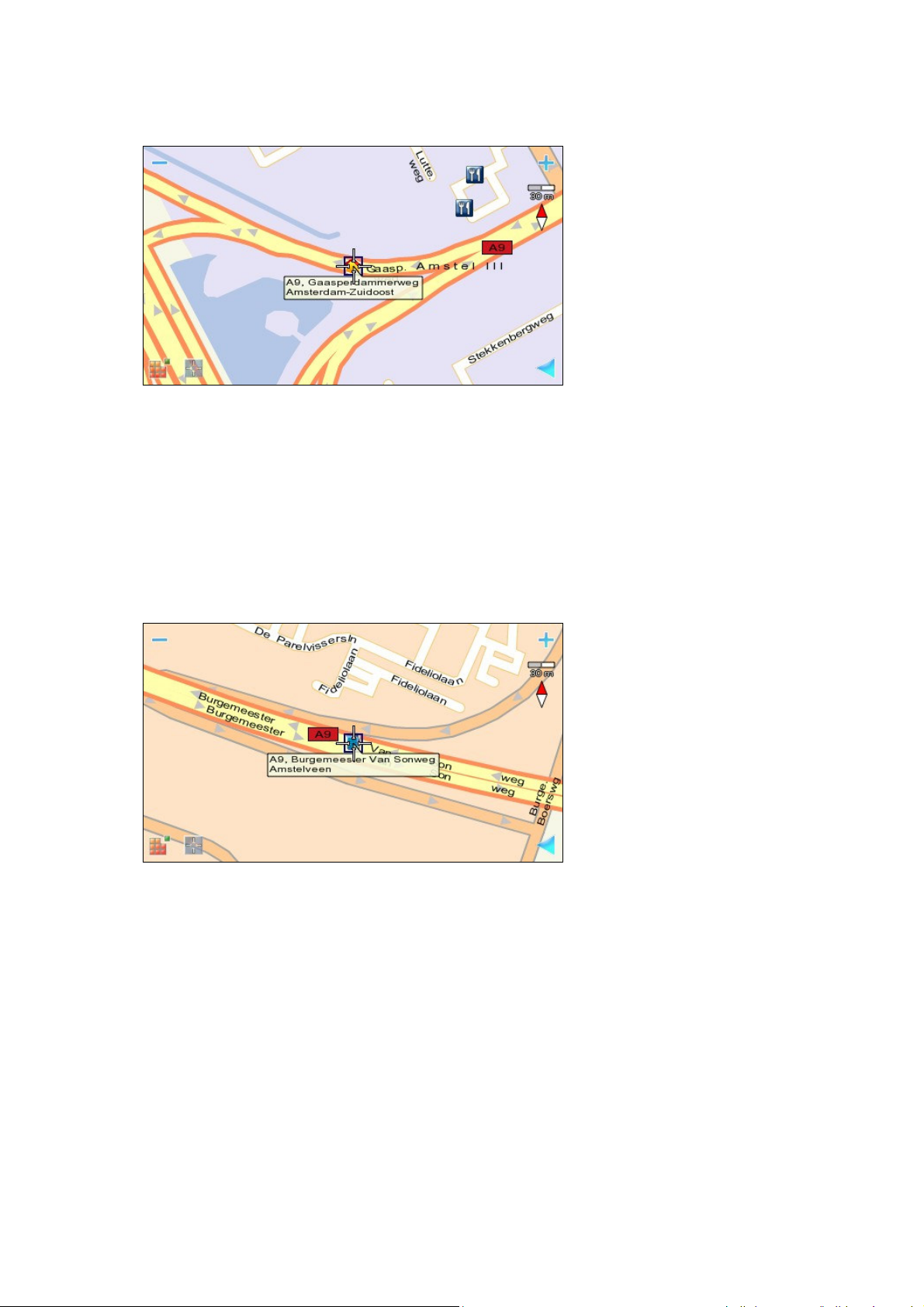
Nastavení domácí adresy
Domov je zvláštní orientační bod. Je to oblíbené, pro vás významné, místo. Může to být
například vaše skutečná domácí adresa.
Před prvním použitím domácí adresy ji musíte nejprve nastavit.
Zvolte si databázi a najděte místo.
ROUTE 66 Navigate 8 Uživatelská příručka
Uložte toto místo jako váš orientační bod Domov.
Nastavení adresy kanceláře
Kancelář je zvláštní orientační bod. Je to oblíbené, pro vás významné, místo. Může to být
například vaše skutečná adresa kanceláře.
Před prvním použitím adresy kanceláře ji musíte nejprve nastavit.
Zvolte si databázi a najděte místo.
Uložte toto místo jako váš orientační bod Kancelář.
13
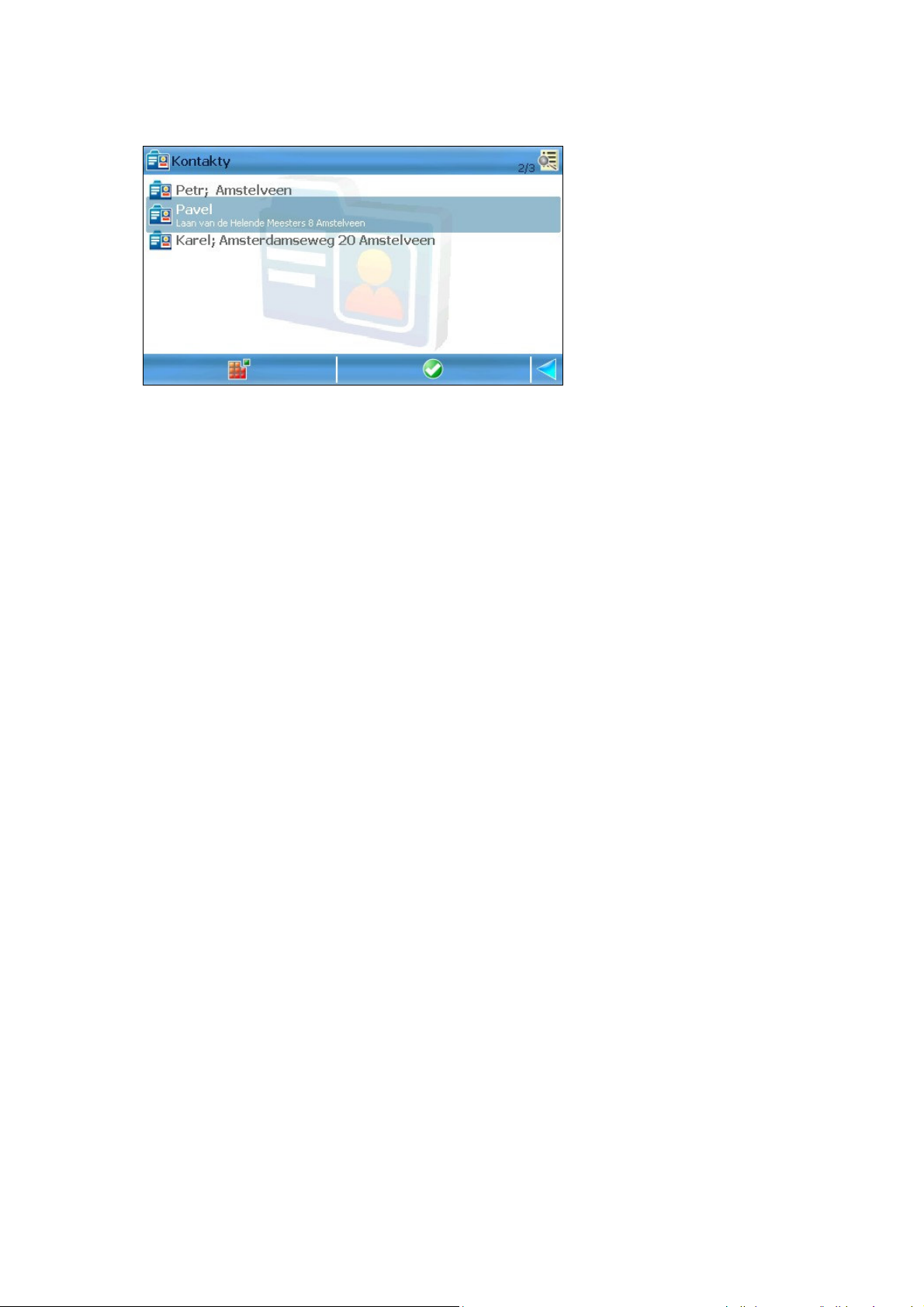
Vyhledávání - Kontakty
Rolujte seznamem dostupných kontaktů.
Poznámka: Vymazaný kontakt je natrvalo odstraněn z vašeho mobilního telefonu.
Hlasové pokyny
ROUTE 66 Navigate 8 Uživatelská příručka
Před každou změnou směru jízdy během navigace („odbočením“) udělí ROUTE 66 Navigate
8 jak grafické tak hlasové pokyny.
Obvykle je hlasový pokyn přehrán dvakrát:
Poznámky:
Vzdálenost varování se liší případ od případu. ROUTE 66 Navigate 8 vezme v úvahu typ
odbočení a současnou navigační rychlost, a odhadne reakční dobu řidiče. Jedete-li po
městě, je rychlost nižší, takže vzdálenost varování je krátká; jedete-li po dálnici, je rychlost
vyšší, takže se vzdálenost varování zvětší.
Z bezpečnostních důvodů vám doporučujeme, abyste během navigace nechali zvuk zapnutý
a poslouchali hlasové pokyny! Tak se můžete soustředit na cestu před vámi a zabránit
nepříjemným dopravním situacím!
• poprvé s předstihem (vzdálenost upozornění je cca 300 metrů nebo yardů
před aktuální změnou směru jízdy);
• podruhé v okamžiku, kdy je třeba odbočit (vzdálenost upozornění je cca 50
metrů nebo yardů před aktuální změnou směru jízdy).
Pro změnu jazyka hlasových pokynů viz Nastavení > Všeobecné > Jazyk hlasových pokynů.
Co je plánování trasy?
V závislosti na složitosti trasy a na frekvenci používání této trasy můžete zahájit navigaci:
14
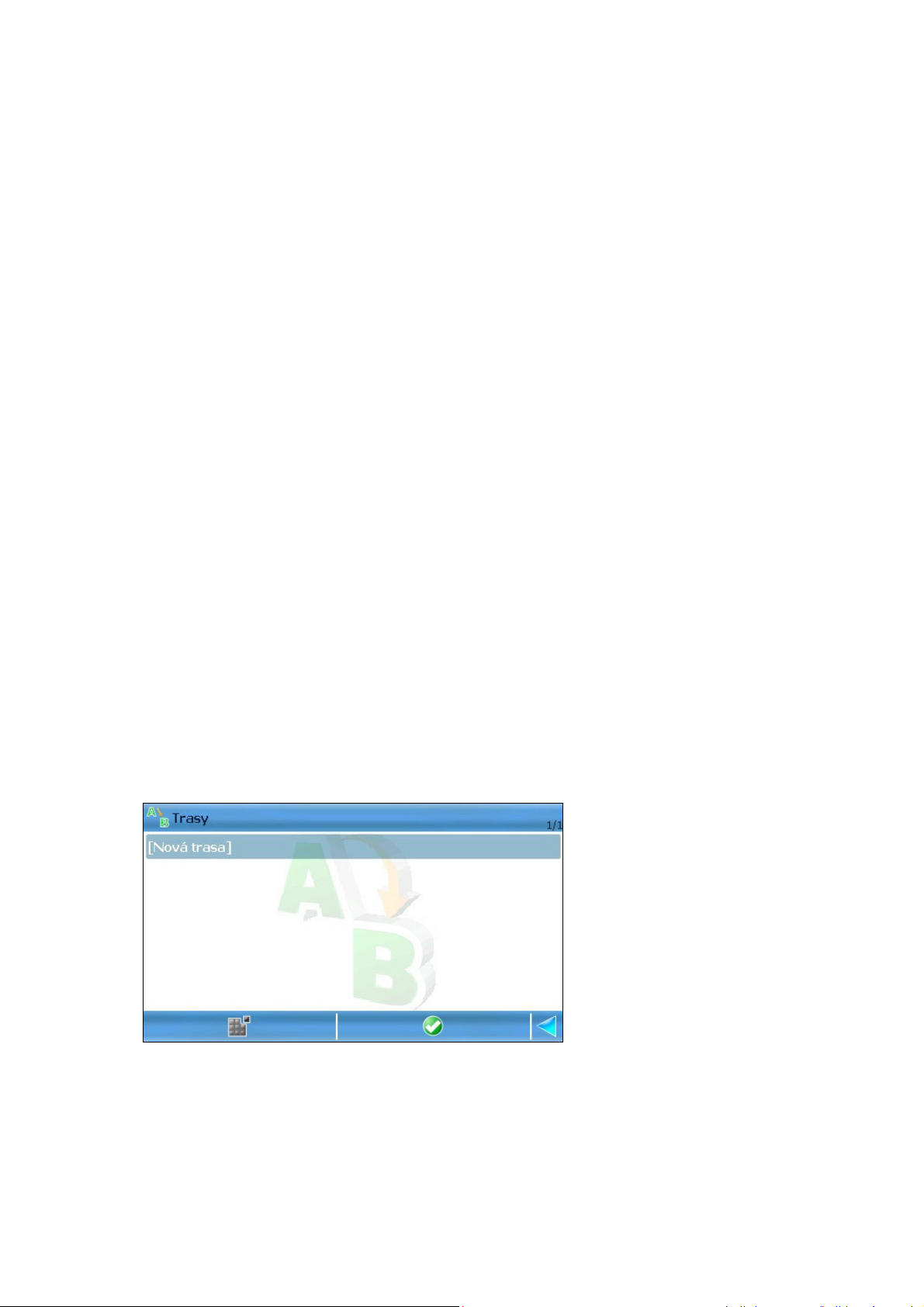
ROUTE 66 Navigate 8 Uživatelská příručka
• prostým vyznačením cíle a v případě potřeby místa na cestě. Toto je
mnohem rychlejší metoda zahájení navigace, ale po dosažení cíle vaše místa
zmizí.
• naplánováním všech míst, která mají být součástí trasy. Hlavní výhody jsou:
• na svou trasu můžete přidat tolik míst, kolik potřebujete.
• můžete změnit pořadí míst na vaší trase.
• můžete si prohlédnout celou trasu na mapě.
• před vlastní navigací si na svém zařízení můžete přehrát simulaci trasy.
• můžete trasu si uložit pro navigování v budoucnosti.
• můžete ostatním uživatelům poslat podrobnosti o vaší trase.
• můžete telefonovat do zvoleného místa na cestě (pokud je k dispozici
telefonní číslo).
Plánování nové trasy
Na této obrazovce můžete přidat místa, která vytvoří novou trasu.
Plánování své trasy můžete zahájit z jakéhokoliv oddílu aplikace, a to následujícím
způsobem:
• z hlavního menu: zvolte Volby > Trasy > Napl.nov.trasu.
15
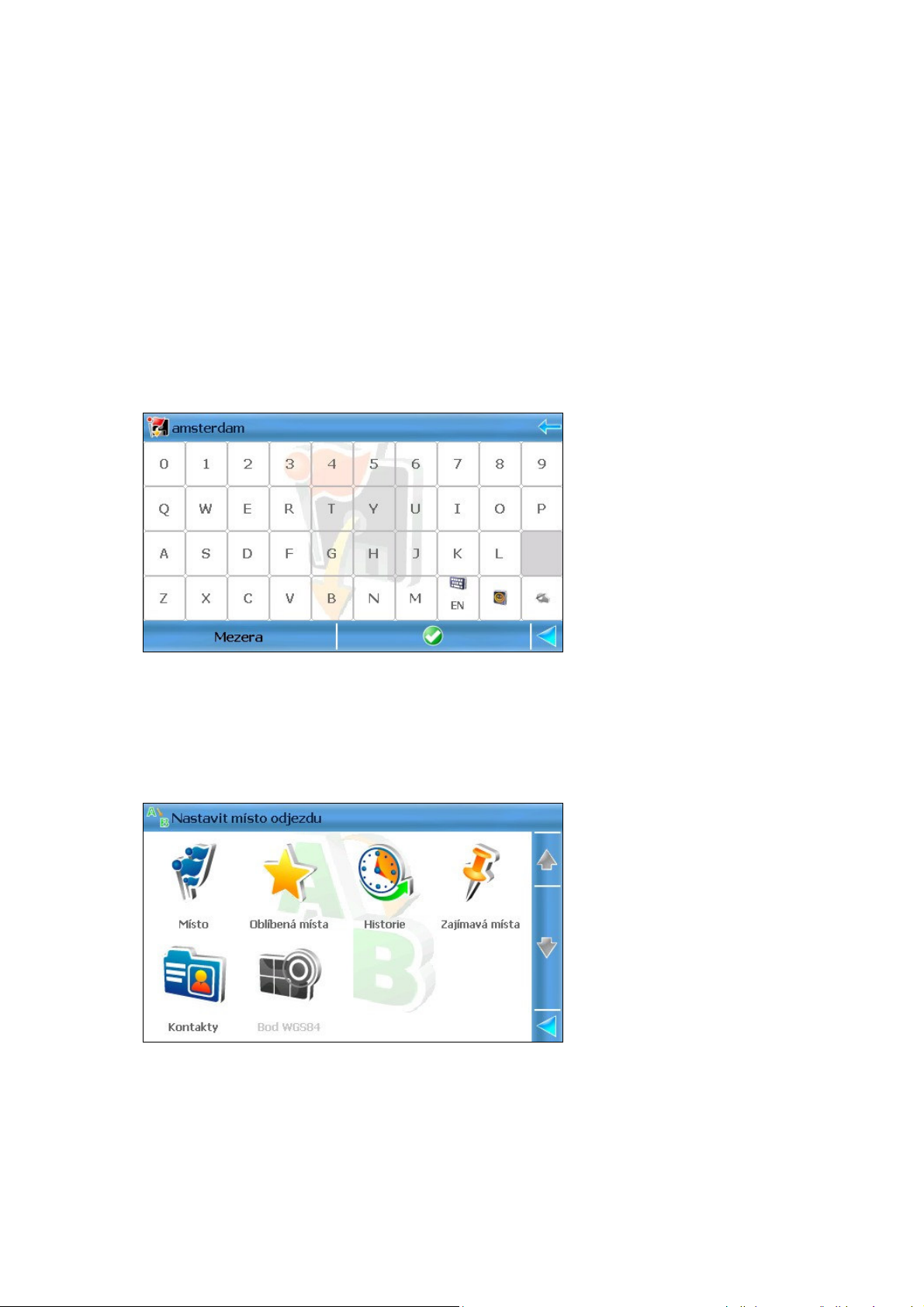
• z jakéhokoliv seznamu: zvýrazněte položku a zvolte Volby > Přidat na trasu.
Zadejte název trasy.
Otevřete průvodce Napl.nov.trasu.
Přidejte Místo odjezdu.
Přidejte Cíl.
Přidejte jiná místa na cestě. Tento krok zopakujte pro každé místo na cestě.
Zahajte navigaci.
Zadání názvu trasy
ROUTE 66 Navigate 8 Uživatelská příručka
Vepište název nové trasy.
Maximálně 30 alfanumerických znaků.
Zadání místa odjezdu
• Nastavit místo odjezdu – otevře obrazovku Nastavit místo odjezdu
a umožní vám najít místo, které chcete nastavit jako místo odjezdu této
trasy.
16
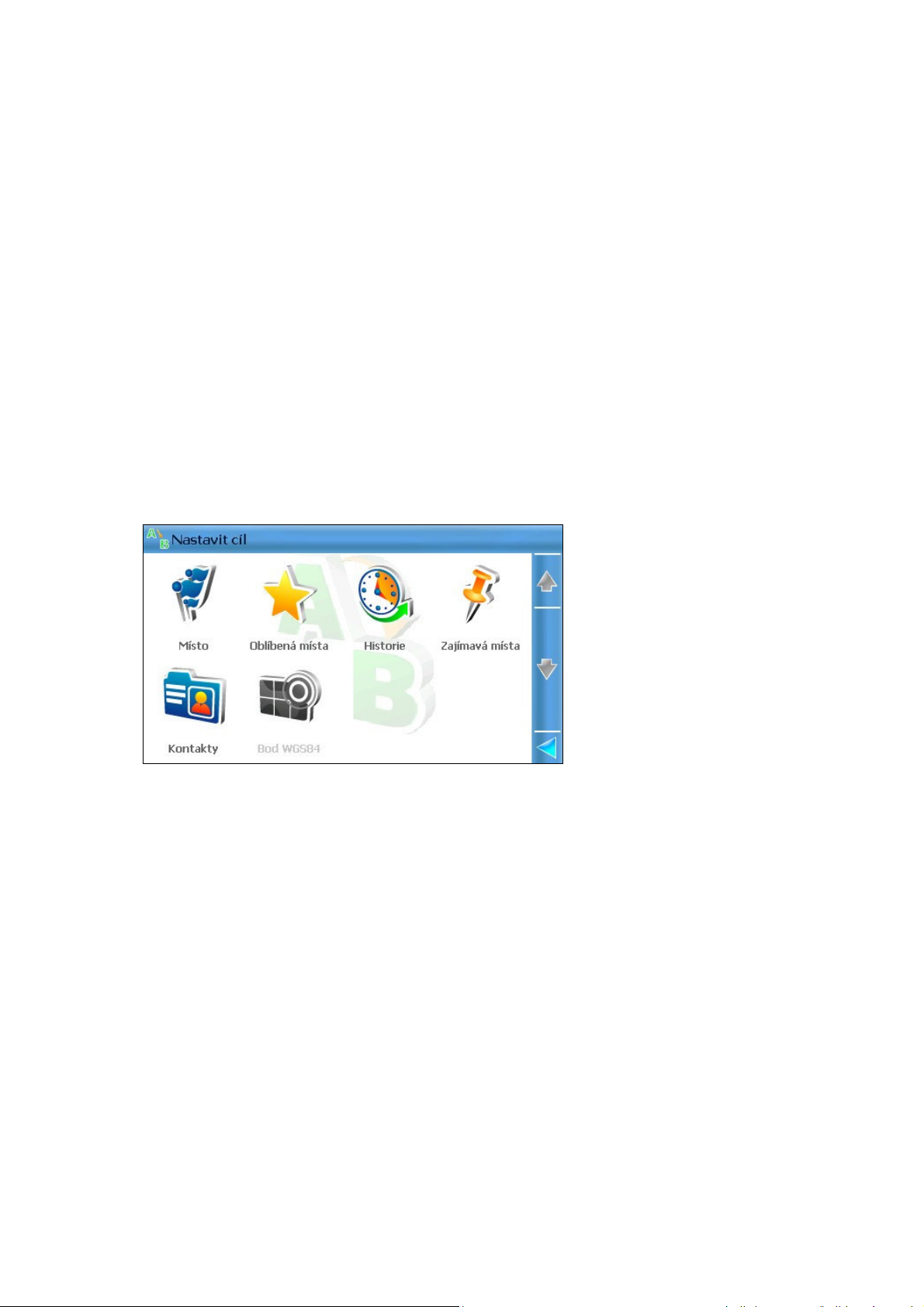
Zadání cíle
ROUTE 66 Navigate 8 Uživatelská příručka
• Nastavit cíl – otevře obrazovku Nastavit cíl a umožní vám najít místo, které
chcete nastavit jako cíl této trasy.
• Přidat místo na cestě – otevře obrazovku Přidat místo na cestě. Podrobnosti
viz Přidat místo na cestě.
• Přesunout – změní pozici zvoleného místa v seznamu a na trase.
• Zobrazení mapy - přeskočí z jednoho místa na mapě na jiné podle položek
seznamu.
• Nastavit místo odjezdu – otevře obrazovku Nastavit místo odjezdu
a umožní vám najít místo, které chcete nastavit jako místo odjezdu této
trasy.
• Nastavit cíl – otevře obrazovku Nastavit cíl a umožní vám najít místo, které
chcete nastavit jako cíl této trasy.
• Přidat místo na cestě – otevře obrazovku Přidat místo na cestě. Podrobnosti
viz Přidat místo na cestě.
• Přesunout – změní pozici zvoleného místa v seznamu a na trase.
17

• Zobrazení mapy - přeskočí z jednoho místa na mapě na jiné podle položek
seznamu.
Přidání místa na cestě
ROUTE 66 Navigate 8 Uživatelská příručka
Trasa sestává z místa odjezdu, cíle a neomezeného počtu míst na cestě (mezilehlé body na
trase), která máte v úmyslu dosáhnout během své navigace.
Pro nalezení a přidání požadovaných míst na vaše trasy použijte vyhledávací režim.
Prohledejte databázi a najděte požadované místo.
Přidejte místo na trasu.
Otevření trasy
Poté, co jste zadali trasu (místo odjezdu, cíl, místa na cestě), můžete provést následující
úkony:
• zahájit navigaci.
• zobrazit na mapě celou trasu. Podrobnosti viz Zobrazit trasu.
• zobrazit podrobnosti trasy.
• simulovat trasu. Podrobnosti viz Simulovat trasu.
• zvolit si režim cesty.
• změnit náplň trasy.
• vymazat aktuálně upravenou trasu.
18
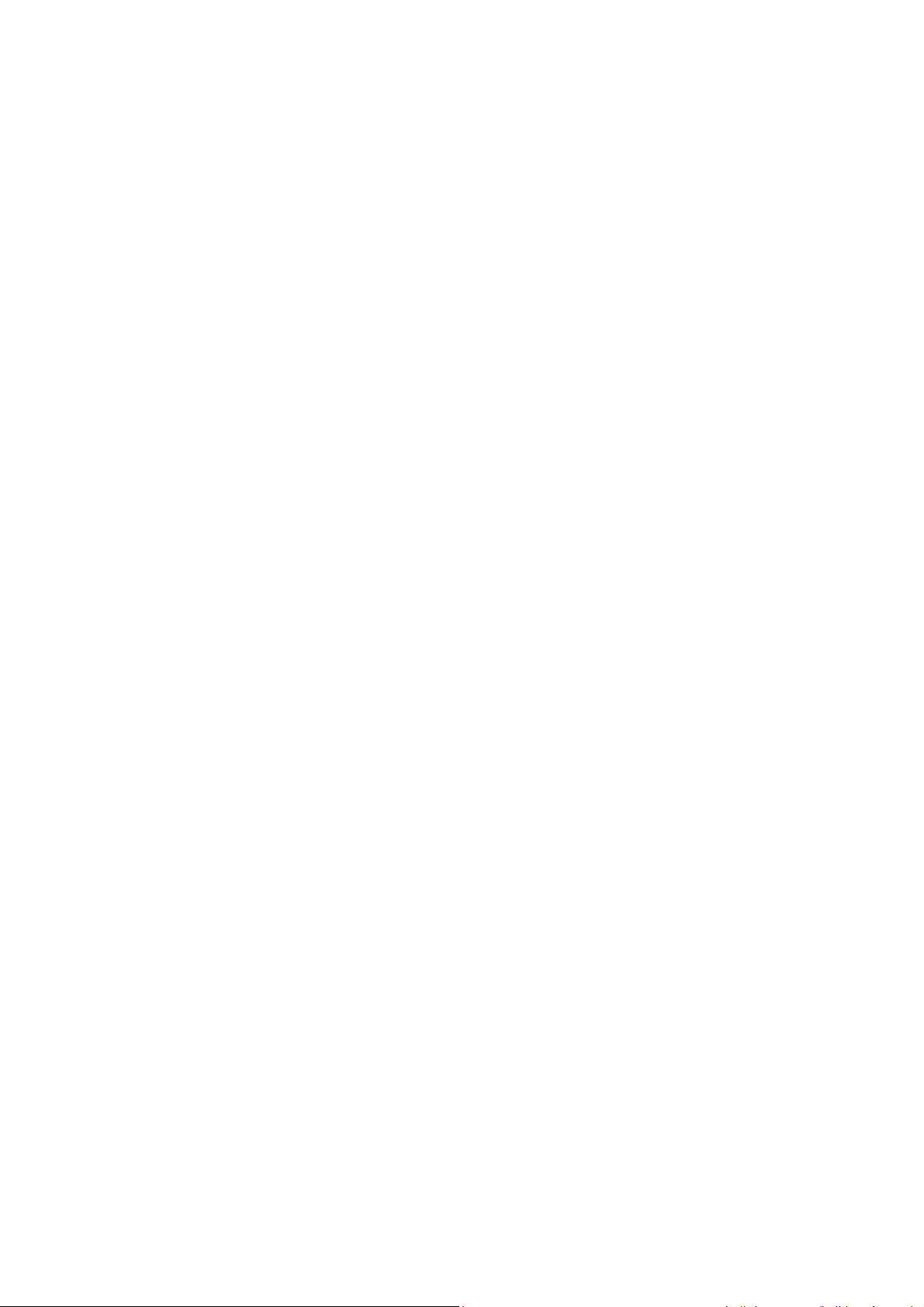
ROUTE 66 Navigate 8 Uživatelská příručka
• změnit pořadí míst na cestě v seznamu.
• Zobrazit trasu – zobrazí na mapě naplánovanou trasu.
• Spustit navigaci – zahájí novou navigaci vycházející z aktuální trasy.
• Simulovat trasu – přehraje simulaci trasy.
• Poslat trasu - aktuální trasa je odeslána jinému uživateli.
• Nastavit místo odjezdu – otevře obrazovku Nastavit místo odjezdu
a umožní vám najít místo, které chcete nastavit jako místo odjezdu této
trasy.
• Nastavit cíl – otevře obrazovku Nastavit cíl a umožní vám najít místo, které
chcete nastavit jako cíl této trasy.
• Přidat místo na cestě – otevře obrazovku Přidat místo na cestě. Podrobnosti
viz Přidat místo na cestě.
• Přesunout – změní pozici zvoleného místa v seznamu a na trase.
• Smazat - vymaže zvolené místo (cíl, místo odjezdu nebo místo na cestě)
z této trasy.
• Zobrazení mapy - přeskočí z jednoho místa na mapě na jiné podle položek
seznamu.
19
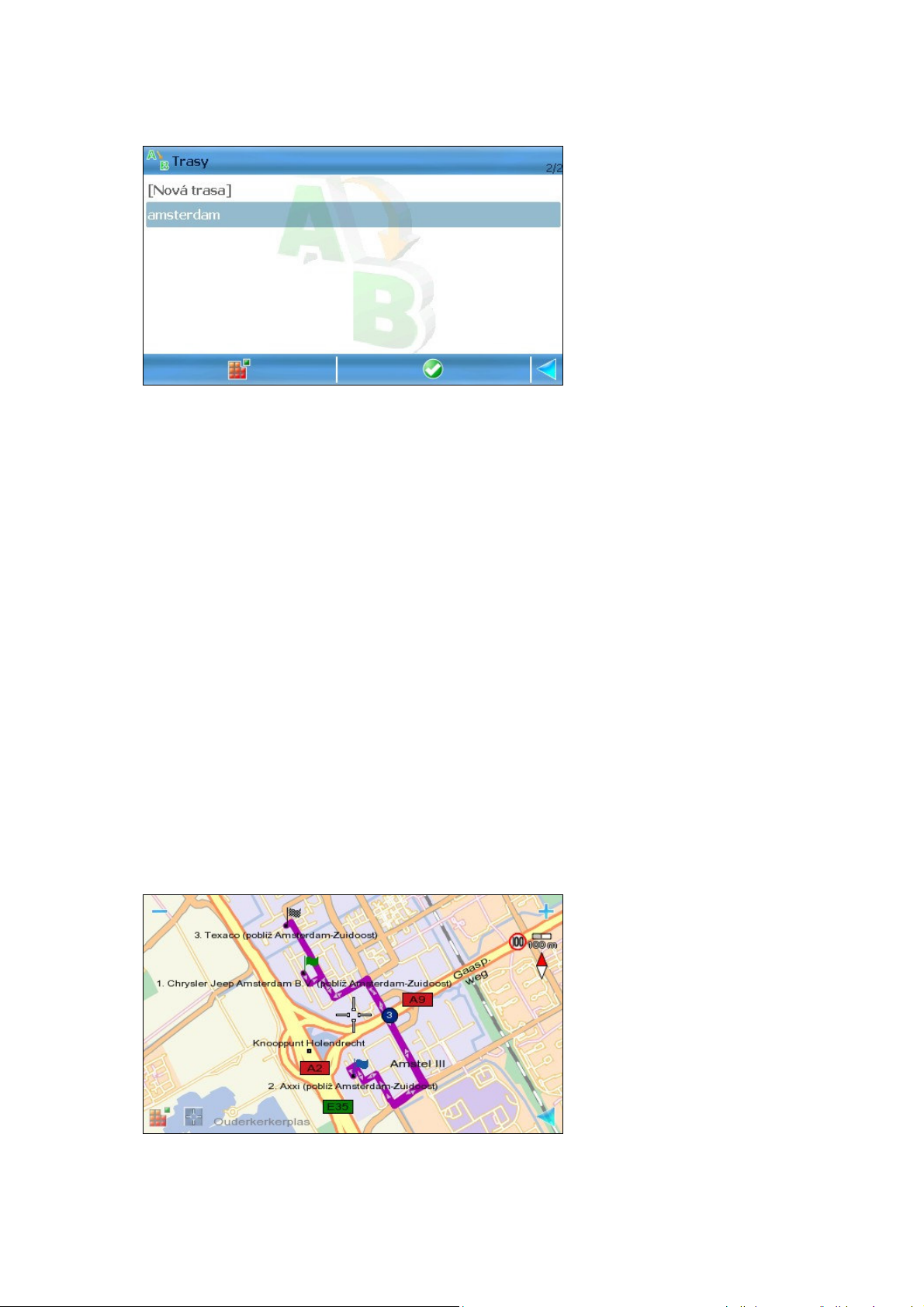
Trasy
ROUTE 66 Navigate 8 Uživatelská příručka
Na této obrazovce se zobrazí všechny uložené trasy. Můžete provést následující úkony:
• nastavit novou trasu.
• otevřít zvolenou trasu.
• označit několik tras, které mají být současně vymazány.
• přejmenovat zvolenou trasu.
• vymazat zvolenou trasu.
• Přejmenovat – umožní vám zadat jiný název zvolené trasy.
• Smazat - natrvalo vymaže aktuální trasu z aplikace.
Zobrazení trasy
Poté, co jste trasu uložili, můžete si vypočítanou trasu a místa na ní zobrazit na mapě.
20

ROUTE 66 Navigate 8 Uživatelská příručka
Všechna místa, která tvoří aktuální trasu, se zobrazí na mapě.
Místa na cestě jsou vyznačena modrými kroužky.
• Zobrazit seznam – přepne na režim Zobrazení seznamu.
• Zobrazit trasu – otevře obrazovku Itinerář.
• Spustit navigaci – zahájí novou navigaci vycházející z aktuální trasy.
• Simulovat trasu – přehraje simulaci trasy.
• Poslat trasu - aktuální trasa je odeslána jinému uživateli.
• Režim cesty – zvolí způsob cestování.
Simulace trasy
Poté, co jste trasu uložili, můžete se podívat na simulaci průběhu trasy.
Na navigační obrazovce uvidíte pokyny k jízdě.
Uslyšíte hlasové pokyny.
• Pauza = Přerušení simulace. Pauza přepíná na Obnovit.
• Stop = Přerušení simulace. Stop přepíná na Zpět. Pauza přepíná na
Restartovat.
• Obnovit = Pokračování simulace od okamžiku přerušení. Obnovit přepíná na
Pauza.
21

Během simulace trasy je k dispozici omezený počet voleb:
Itinerář
ROUTE 66 Navigate 8 Uživatelská příručka
• Restartovat = Restartování simulace od úplného začátku. Restartovat
přepíná na Pauza.
• Zpět = Přerušení simulace.
• Rolujte nahoru, chcete-li zvýšit rychlost simulace.
• Rolujte dolů, chcete-li snížit rychlost simulace.
Alternativou navigační lišty je zobrazení seznamu. Obsahuje stejné pokyny k jízdě, ale ve
zjednodušeném seznamu.
• Itinerář:
• Informační oddíl:
• režim cesty
• celková délka trasy
• odhadovaná doba trvání (v hodinách a minutách)
• Pokyny k jízdě
• Dopravní informace
Je-li na trase dopravní omezení, je toto omezení označené ikonou a stručným popisem.
22

Podrobnosti o vyjmutí úseků z trasy naleznete v oddíle Zadání překážky na cestě.
Podrobnosti o tom, jak se vyhnout dopravním omezením, naleznete v oddíle Jak se
vyhnout dopravnímu omezení.
Podrobnosti o dopravních informacích naleznete v oddíle Dopravní informace.
Zadání překážky na cestě
ROUTE 66 Navigate 8 Uživatelská příručka
Zvolte Volby > Zadat překážku na cestě.
Zvolte si, které části trasy se chcete vyhnout:
• Dalších 100 %S/Dalších 1000 %S/Dalších 5000 %S – dalších […] metrů
(počínaje aktuální pozicí) vypočítané trasy bude vyjmuto. Standardní
hodnota je Dalších 100 %S.
• Vybrat ze seznamu – otevřete si zobrazení seznamu.
Na vaší mapě se zobrazí ikona překážky na cestě. Automaticky se vypočítá alternativní trasa
a navigace pokračuje.
23

Uložení informací
Zvolte Volby > Uložit.
• Jako orientační bod – otevře obrazovku Nový orientační bod.
• Jako kontakt – otevře obrazovku Nový kontakt.
ROUTE 66 Navigate 8 Uživatelská příručka
• Změnit kontakt – otevře obrazovku Změnit kontakt.
Informace GPS
Zobrazí se následující informace:
Obrazovka 1:
• 3D fix
• Zeměpisná šířka
• Zeměpisná délka
• Kompas
• Nadmořská výška
• Rychlost
• Směr cestování
• Aktuální datum a čas
24

ROUTE 66 Navigate 8 Uživatelská příručka
• Počet viditelných satelitů
Obrazovka 2:
Podrobné grafické znázornění konstelace
viditelných satelitů
Obrazovka 3:
• Síla signálu viditelných satelitů
• Svislé sloupce
Informace o trase
Během navigace si můžete zobrazit statistické informace o aktuální trase i o svých
veškerých navigacích.
• Délka trasy – vzdálenost, kterou jste urazili během vaší současné navigace
(oproti hodnotě Poč. vzd).
• Trv. cesty – čas, po který trvala vaše současná navigace (oproti hodnotě
Celk. čas).
• Pr. rychl. – průměrná rychlost vašeho osobního nebo nákladního auta.
25

• Max rychl. – maximální rychlost vašeho osobního nebo nákladního auta.
• Poč. vzd – celková vzdálenost, kterou jste urazili svým osobním nebo
nákladním autem, a to s navigací nebo bez ní.
• Celk. čas – celkový čas strávený na cestě, a to s navigací nebo bez ní.
Volby:
• Resetovat – zruší statistické údaje vaší současné trasy (nula pro Délka trasy
a Trv. cesty). Ostatní čítače nejsou ovlivněny.
Uložení nového kontaktu
ROUTE 66 Navigate 8 Uživatelská příručka
Ukáže se obrazovka správce kontaktů.
Zadejte charakteristiky nového kontaktu.
Uložte nový kontakt.
Podrobnosti naleznete na obrazovce Správce kontaktů.
Změna kontaktu
Stávající kontakt můžete změnit přidáním (uložením) údajů o položce seznamu, aktuální
pozice GPS nebo pozice kurzoru.
Změněný kontakt bude používán při navigování v budoucnosti.
Zobrazí se seznam s možnostmi výběru Změnit kontakt.
Zvolte si kontakt.
Zadejte jeho charakteristiky a uložte změněný kontakt.
26

ROUTE 66 Navigate 8 Uživatelská příručka
Doplňkové služby
Nabízené služby se liší v závislosti na jednotlivých státech, operátorech a místních
zákonech. Příkladem doplňkových služeb jsou Mapy a Průvodci.
Zakoupení digitálního obsahu
Digitální obsah si můžete zakoupit dvěma různými způsoby:
V Online internetovém obchodě ROUTE 66
Prostřednictvím aplikace ROUTE 66 Sync.
Online internetový obchod ROUTE 66
Zvolte Volby > Doplňkové služby.
Projděte si kategorie a podkategorie obsahu, který je možno zakoupit.
27

ROUTE 66 Navigate 8 Uživatelská příručka
Zvolte položku.
Stáhněte položku..
Zadejte informace o kreditní kartě..
K dispozici jsou následující položky:
Číslo kreditní karty
Datum platnosti (MMRR)
Držitel karty
Bezpečnostní kód
Zadejte číslo kreditní karty (16 číslic).
Poznámka: Tlačítko OK zůstane skryté, dokud nezadáte všech 16 číslic.
Zadejte, do kdy platí vaše kreditní karta (4 číslice). První 2 číslice vyjadřují měsíc (od 01 do
12); poslední 2 číslice vyjadřují rok (od 00 do 99, přičemž 00 znamená rok 2000 a 99 rok
2099).
Poznámka: Tlačítko OK zůstane skryté, dokud nezadáte všechny 4 číslice.
Zadejte celé jméno držitele kreditní karty (maximálně 200 znaků).
Poznámka: Tlačítko OK zůstane skryté, dokud nezadáte alespoň jeden znak.
Zadejte bezpečnostní kód (kód CVC) vaší kreditní karty (3 číslice).
Poznámka: Tlačítko OK zůstane skryté, dokud nezadáte všechny 3 číslice.
Po dokončení je aktivovaný obsah nebo služba přemístěna do seznamu označeného jako K
dispozici.
28

ROUTE 66 Navigate 8 Uživatelská příručka
Synchronizovat licenční klíče
Pokud z jakéhokoli důvodu nemůžete v tomto okamžiku použít digitální obsah, který jste
zakoupili (obsah je vadný nebo byl vymazán z paměťové karty, paměťová karta byla
zformátována atd.), můžete tento obsah znovu získat prostřednictvím tohoto
synchronizačního procesu.
Mapy
Překročíte-li hranice mezi dvěma státy, musíte změnit aktuální mapu, aby se vaše fyzická
pozice (souřadnice GPS) shodovala s pokrytím mapou.
Obrazovka Mapy zobrazí všechny mapy, které jsou k dispozici ve vašem zařízení. V případě
potřeby přepněte z jedné mapy na druhou.
Podrobnosti o aktivaci jiné mapy naleznete v oddíle Aktivace map.
Podrobnosti o přizpůsobení vzhledu a chování používaných map viz Nastavení > Mapy.
Rolujte seznamem map, které jsou k dispozici.
Zvolte si mapu, kterou od tohoto okamžiku potřebujete.
Zvolte Volby > Otevřít.
Mapa, kterou právě používáte, je zatržená.
Mapa, označená visacím zámečkem, je již stažená, ale ještě není aktivovaná (zakoupená).
• Otevřít – nastaví zvolenou mapu jako aktuální mapu.
• Navštivte internetový obchod ROUTE 66 – otevře katalog map, které si
můžete aktivovat nebo stáhnout.
Poznámka: Změníte-li aktuálně používanou mapu, ale vaše fyzická pozice (souřadnice GPS)
neodpovídá obsahu mapy, zobrazí se upozornění Pozice GPS je mimo mapu. Vyberte si
správnou mapu nebo změňte svou fyzickou pozici.
29

Změna aktuální mapy
V závislosti na výrobku, který jste si zakoupili, a na státu nebo oblasti pořízení je již ve
vašem zařízení k dispozici a aktivována alespoň jedna mapa. Další mapy lze zobrazit
v seznamu K dispozici, ale teprve po dokončení aktivace každé nové mapy.
Snadno můžete přepnout z aktuální mapy na jinou mapu, která je k dispozici. Od toho
okamžiku bude tato mapa používána při prohlížení mapy nebo navigaci.
Rolujte seznamem map, které jsou k dispozici.
Zvolte si novou mapu.
Poznámka: Změníte-li aktuálně používanou mapu, ale vaše fyzická pozice (souřadnice GPS)
neodpovídá obsahu mapy, zobrazí se upozornění Pozice GPS je mimo mapu. Zvolte
správnou mapu nebo změňte svou fyzickou pozici.
Jak najít mapy
Otevřete katalog Obchod.
ROUTE 66 Navigate 8 Uživatelská příručka
Rolujte seznamem map, které si můžete stáhnout a/nebo aktivovat.
Katalog Mapy je hierarchicky uspořádán následovně:
• Kontinenty
• Regiony
• Státy
• Města
Zobrazení informací o mapě
V katalogu Obchod vyhledejte požadovanou mapu. Zvolte Volby > Zobrazit informace.
Stahování map
V katalogu Obchod vyhledejte požadovanou mapu. Zvolte Volby > Stáhnout.
Poznámky:
Doba stahování může být různá, v závislosti na velikosti mapy a na možnostech sítě.
30

Aktivace map
V závislosti na výrobku, který jste si zakoupili, a na státu nebo oblasti pořízení je již ve
vašem zařízení k dispozici a aktivována alespoň jedna mapa. Další mapy (k dostání na
CD/DVD nebo ke stažení z katalogu Obchod) musíte nejprve aktivovat.
Dopravní informace
ROUTE 66 Navigate 8 Uživatelská příručka
Během navigace se můžete setkat s dopravními omezeními na vaší trase. Dopravním
omezením může být práce na silnici, nehoda nebo jen dopravní zácpa. Tato dopravní
omezení mohou ovlivnit nebo dokonce zhatit vaše plány na dovolenou.
Pokud ale předem víte, že je na trase před vámi dopravní omezení, můžete se mu vyhnout
a zvolit si alternativní trasu.
Předplatíte-li si službu dopravních informací, můžete se předem dozvídat o dopravních
omezeních na vaší trase. Tato služba sleduje a shromažďuje nejnovější situace v dopravě
a posílá je do vašeho zařízení. Vaše zařízení se tedy automaticky nebo manuálně vyhne
dopravním omezením a nalezne alternativní trasy.
Aktivace služby dopravních informací
Než začnete používat službu dopravních informací v určitém státě nebo regionu, musíte ji
nejprve aktivovat (předplatit si ji). Předplacení znamená, že na určité časové období
obdržíte licenci k užívání balíku dopravních informací.
Jak najít dopravní balíky
Otevřete katalog Obchod.
Rolujte seznamem balíků, které si můžete aktivovat.
Katalog Dopravní info je hierarchicky uspořádán následovně:
• Kontinenty
31

ROUTE 66 Navigate 8 Uživatelská příručka
• Regiony
• Státy
• Otevřít – zobrazí obsah zvolené složky.
• Zakoupit licenci – zahájí proces předplacení.
• Zobrazit informace – zobrazí charakteristiky balíku.
Zobrazení informací o dopravním balíku
V katalogu Obchod najděte požadovaný balík. Zvolte Volby > Zobrazit informace.
Aktivace dopravního balíku
Zahajte aktivaci služby dopravních informací.
Zobrazí se cena výrobku.
Zadejte informace o kreditní kartě.
Informace o kreditní kartě budou zpracovány (ověřeny). Po dokončení bude aktivovaný
balík přemístěn do seznamu balíků dopravních informací K dispozici.
Poznámky:
Postup při pořízení je identický u všech doplňkových služeb. Veškeré podrobnosti týkající se
poskytnutí informací o kreditní kartě naleznete v oddíle Aktivace map.
Licence k užívání je udělena a je kompatibilní pouze se státem nebo regionem, pro který
byla vydána. Není možné používat stejnou licenci pro několik různých států.
Používání služby dopravních informací
32

ROUTE 66 Navigate 8 Uživatelská příručka
Aktualizujte seznam zpráv o dopravní situaci.
Rolujte seznamem zpráv o dopravní situaci.
Zvolte si dopravní omezení a zobrazte ho na mapě.
Každé dopravní omezení má dvě ikony:
• Oficiální vlajku státu
• Ikonu dopravního omezení.
Charakteristiky dopravního omezení jsou:
• Označení komunikace
• Důležité město a region
• Datum a čas, kdy bylo dopravní omezení ohlášeno
• Popis úseku komunikace
• Typ omezení
• Očekávaná doba trvání omezení
• Je-li to možné – návrh další trasy (objížďky)
Poznámka: Aktualizaci lze rovněž provádět automaticky. Jděte na Nastavení > Doplňkové
služby > Interval pro dopravní info a nastavte frekvenci automatického příjmu nových
dopravních informací.
Poznámka: Můžete zkombinovat Dopravní info s volbou Zadat překážku na cestě.
33

Radary a kamery
Během navigace budete projíždět úseky komunikace s různými omezeními rychlosti nebo
jinými způsoby řízení provozu (radary s kamerou, semafory atd.). Budete-li předem vědět,
o které úseky jde a jaká pravidla silničního provozu zde platí, můžete se vyhnout dopravním
problémům a pokutám za překročení rychlostního limitu.
Předplatíte-li si službu radarů a kamer, budete předem informováni o omezeních rychlosti
na trase. Tato služba sleduje a shromažďuje nejnovější úseky s regulovanou dopravou
a posílá je do vašeho zařízení. Takže vás vaše zařízení bude automaticky nebo manuálně
včas varovat.
ROUTE 66 Navigate 8 Uživatelská příručka
Aktivace služby radarů a kamer
Než začnete používat službu radarů a kamer v určitém státě nebo regionu, musíte ji nejprve
aktivovat (předplatit si ji). Předplacení znamená, že na určité časové období obdržíte licenci
k užívání balíku radarů a kamer.
Volba radarového balíku
Některé ze služeb radarů a kamer lze získat v oddíle Obchod. Podle regionu, kde se chcete
navigovat, vyberte a zakupte příslušnou službu.
• Otevřít – zobrazí obsah zvolené složky.
• Stáhnout – zahájí proces předplacení.
• Zobrazit informace – zobrazí charakteristiky balíku.
Zobrazení informací o radarech a kamerách
Než si pořídíte tuto službu, překontrolujte si její cenu, popis a období platnosti.
V katalogu Obchod najděte požadovaný balík. Zvolte Volby > Zobrazit informace.
34

ROUTE 66 Navigate 8 Uživatelská příručka
Stahování radarových balíků
Po nalezení požadované služby zahajte stahování služby radarů a kamer.
V katalogu Obchod najděte požadovaný balík. Zvolte Volby > Stáhnout.
Aktivace radarového balíku
Služba je stažená. Teď nastává okamžik její aktivace.
Zahajte aktivaci služby radarů a kamer.
Zobrazí se cena výrobku.
Zadejte informace o kreditní kartě.
Informace o kreditní kartě budou zpracovány (ověřeny). Po dokončení bude aktivovaný
balík přemístěn do seznamu balíků radarů a kamer K dispozici.
Poznámky:
Postup při pořízení je identický pro všechny Doplňkové služby. Veškeré podrobnosti týkající
se poskytnutí informací o kreditní kartě naleznete v oddíle Aktivace map.
Licence k užívání je udělena a je kompatibilní pouze se státem nebo regionem, pro který
byla vydána. Není možné používat stejnou licenci pro několik různých států.
Používání služby radarů a kamer
Stáhli jste si, aktivovali a zakoupili tuto službu. Je na čase, abyste na své zařízení začali
dostávat skutečné informace o radarech a kamerách. Poté, co proběhne aktualizace
databáze radarů a kamer ve vašem zařízení, můžete si zkontrolovat dostupné kategorie
řízení provozu a jejich umístění na aktuální mapě.
35

ROUTE 66 Navigate 8 Uživatelská příručka
Otevřete službu.
Aktualizujte seznam radarů a kamer.
Rolujte seznamem kategorií a některou z kategorií otevřete.
Zvolte radar/kameru a zobrazte je na mapě.
Volba a otevření služby
V provozu může být jen jedna služba.
Služba označená visacím zámečkem je již stažená, ale ještě není aktivovaná (zakoupená).
• Zakoupit licenci – otevře obrazovku Informace o kreditní kartě a zahájí
proces zakoupení. Tato volba se zobrazí u služeb, které nejsou aktivované.
• Zobrazit informace – zobrazí se cena, popis a období platnosti této služby.
• Otevřít – otevře zvolený balík. Tato volba se zobrazí u služeb, které již jsou
aktivované.
36

ROUTE 66 Navigate 8 Uživatelská příručka
Volba a otevření kategorie
Obsah se může lišit v závislosti na dostupných zařízeních pro kontrolu provozu ve vybraném
regionu.
• Aktualizovat – klikněte na toto tlačítko, chcete-li přijímat nové informace
o radarech a kamerách manuálně. Ve vyskakovacím menu zvolte:
• v okolí aktuální pozice GPS – aktualizace radarů a kamer v okruhu 20 km od
vaší aktuální pozice GPS.
• celou mapu – aktualizace radarů a kamer pro celou mapu.
Poznámka: Aktualizace může rovněž probíhat automaticky. Jděte na Nastavení >
Doplňkové služby > Inter.pro rad. a kamery a nastavte frekvenci automatického příjmu
nových informací.
Volba a zobrazení radarů a kamer
• Aktualizovat – klikněte na toto tlačítko, chcete-li přijímat nové informace
o radarech a kamerách manuálně.
Poznámka: Aktualizace může rovněž probíhat automaticky. Jděte na Nastavení >
Doplňkové služby > Interval pro radary a kamery a nastavte frekvenci automatického
příjmu nových informací.
Používání radarů a kamer
Informace poskytované službou radarů a kamer lze využívat dvojím způsobem:
• během navigace budete předem upozorňováni, že se na trase před vámi
nacházejí zařízení pro kontrolu provozu nebo úseky komunikací s omezenou
rychlostí;
• při prohlížení mapy si můžete předem zkontrolovat, jaká zařízení pro
kontrolu provozu nebo jaké úseky s omezenou rychlostí vás čekají. Takže si
37

Počasí
ROUTE 66 Navigate 8 Uživatelská příručka
můžete naplánovat nejrychlejší trasu nebo se vyhnout nepříjemným
událostem na trase.
ROUTE 66 Navigate 8 vám umožňuje příjem aktuálních předpovědí počasí do vašeho
zařízení. Takže jste předem informováni o povětrnostních podmínkách na vaší trase.
Předpovědi počasí jsou shromažďovány specializovanými středisky pro sledování počasí.
Nejnovější předpovědi počasí můžete přijímat buď automaticky nebo manuálně z našeho
serveru o počasí.
Předpovědi počasí mohou pokrývat jakékoliv více či méně významné místo na aktuální
mapě.
Můžete:
Poznámky:
Toto je váš osobní seznam, takže do něj můžete přidat nebo z něj vymazat jakékoliv město.
Všechna města zobrazená v tomto seznamu musí být součástí aktuální mapy.
• aktivovat a nastavit meteorologickou službu na určité časové období;
• vytvořit si seznam svých oblíbených měst;
• projít si předpověď počasí pro vaše oblíbená města.
Je-li seznam prázdný, znamená to, že jste nepřidali žádné místo.
Rolujte seznamem oblíbených měst.
Prohlédněte si charakteristiky města.
Přidejte další města.
38

ROUTE 66 Navigate 8 Uživatelská příručka
Aktivace meteorologické služby
Před prvním použitím meteorologické služby ji musíte nejprve aktivovat (předplatit si ji).
Předplacení znamená, že na určité časové období obdržíte licenci k užívání.
Jak najít meteorologické balíky
Otevřete katalog Obchod. Rolujte seznamem balíků, které si můžete aktivovat.
• Otevřít – zobrazí obsah zvolené složky.
• Zakoupit licenci – zahájí proces zakoupení.
• Zobrazit informace – zobrazí charakteristiky balíku.
Zobrazení informací o meteorologickém balíku
V katalogu Obchod najděte požadovaný balík. Zvolte Volby > Zobrazit informace.
Aktivace meteorologického balíku
Zahajte aktivaci meteorologické služby.
Zobrazí se cena výrobku.
Zadejte informace o kreditní kartě.
Informace o kreditní kartě budou zpracovány (ověřeny). Po dokončení bude aktivovaný
balík přemístěn do seznamu balíků meteorologické služby K dispozici.
Poznámky:
Postup při pořízení je identický pro všechny Doplňkové služby. Veškeré podrobnosti týkající
se poskytování informací o kreditní kartě naleznete v oddíle Aktivace map.
Licence k užívání je udělena a je kompatibilní pouze se státem nebo regionem, pro který
byla vydána. Není možné používat stejnou licenci pro několik různých států.
39

ROUTE 66 Navigate 8 Uživatelská příručka
Používání meteorologické služby
Po dokončení aktivace meteorologické služby proveďte následující kroky:
• otevřete seznam balíků meteorologické služby;
• otevřete balík meteorologické služby;
• přidejte svá oblíbená města;
• aktualizujte předpověď pro svá oblíbená města;
• projděte si různé zprávy o počasí, které jsou k dispozici pro každé město.
Otevření balíku meteorologické služby
• Zobrazit informace – zobrazí charakteristiky zvoleného balíku
meteorologické služby (název, popis, platnost, atd.)
• Otevřít – otevře zvolený balík meteorologické služby.
Otevření meteorologického balíku
Volby:
• Přidat město – přidejte nové město a přijímejte předpovědi počasí pro toto
město.
40

ROUTE 66 Navigate 8 Uživatelská příručka
Přidání měst
Než začnete přijímat předpovědi počasí, musíte určit, která města vás zajímají.
Přidání města (pomocí vyhledávání)
Zvolte si jednu z databází, které jsou k dispozici, a zahajte vyhledávání.
Otevřete seznam databází, které jsou k dispozici.
Zvolte si a otevřete databázi.
Proveďte vyhledávání a najděte své oblíbené město.
Přidejte nové město na seznam svých oblíbených měst.
Přidání města (pozice GPS)
Automaticky předvyplněné jsou údaje o vaší aktuální pozici GPS (název, souřadnice).
Otevřete správce.
Prohlédněte si předvyplněné údaje. Případně upravte některou hodnotu. Všechna pole jsou
povinná.
Uložte své charakteristiky. Nové město bylo přidáno na seznam vašich oblíbených měst.
Poznámka: Všechna pole jsou povinná. Vyplňte platné údaje.
Aktualizace předpovědi počasí pro město
Přidali jste svá oblíbená města, ale informace o počasí není k dispozici. Je na čase
aktualizovat předpověď počasí.
• Aktualizovat – klikněte na toto tlačítko, chcete-li manuálně přijímat nové
předpovědi počasí pro všechna města na seznamu.
41

ROUTE 66 Navigate 8 Uživatelská příručka
Poznámka: Aktualizace může rovněž probíhat automaticky. Jděte na Nastavení >
Doplňkové služby > Počasí a nastavte frekvenci automatického příjmu nových předpovědí.
• Ano – natrvalo vymaže zvolené město.
• Ne – zvolené město zůstane v seznamu.
Nyní máte ve svém zařízení nejnovější předpovědi počasí pro svá oblíbená města.
Počasí: Dnes
Jedná se o stručnou zprávu o dnešních povětrnostních podmínkách ve zvoleném městě.
K dispozici jsou následující informace:
• Aktuální stav počasí (text a obrázek)
• Průměrná denní teplota
• Průměrná noční teplota
• Komfort: hodnota
• Vítr: směr a rychlost
42

• UV: obrázek a hodnota
• Srážky: obrázek a hodnota
• Aktualizovat – klikněte na toto tlačítko, chcete-li manuálně přijímat nové
Poznámka: Aktualizace může rovněž probíhat automaticky. Jděte na Nastavení >
Doplňkové služby > Počasí a nastavte frekvenci automatického příjmu nových předpovědí
počasí.
Počasí: Další dny
ROUTE 66 Navigate 8 Uživatelská příručka
předpovědi počasí pro všechna města na seznamu.
Jedná se o přehled počasí na příštích 15 dní pro určité město.
Zvolte Volby > Zobrazit > Další dny.
Den:
Den v týdnu <2 písmena>
Datum <2 číslice pro den> <3 znaky pro měsíc >
Teplota:
<Průměrná denní teplota>/<Průměrná noční teplota>
Podrobnosti – otevře zprávu Dnes pro zvolený den.
Aktualizovat – klikněte na toto tlačítko, chcete-li manuálně přijímat nové předpovědi
počasí pro všechna města na seznamu.
Poznámka: Aktualizace může rovněž probíhat automaticky. Jděte na Nastavení >
Doplňkové služby > Počasí a nastavte frekvenci automatického příjmu nových předpovědí
počasí.
43

Počasí: Graf
Jedná se o grafické zobrazení průměrných povětrnostních podmínek v následujících 5
dnech v určitém městě.
Zvolte Volby > Zobrazit > Graf.
Každý sloupec obsahuje následující informace:
ROUTE 66 Navigate 8 Uživatelská příručka
Celkový stav počasí na každý den (obrázek)
Průměrnou denní teplotu na každý den (červený graf)
Průměrnou noční teplotu na každý den (modrý graf)
Den v týdnu <3 znaky>
Datum <2 číslice>
Aktualizovat – klikněte na toto tlačítko, chcete-li manuálně přijímat nové předpovědi
počasí pro všechna města na seznamu.
Poznámka: Aktualizace může rovněž probíhat automaticky. Jděte na Nastavení >
Doplňkové služby > Počasí a nastavte frekvenci automatického příjmu nových předpovědí
počasí.
Počasí: Aktuální podmínky
Jedná se o podrobnou zprávu o aktuálních povětrnostních podmínkách v určitém městě.
44

ROUTE 66 Navigate 8 Uživatelská příručka
Zvolte Volby > Zobrazit > Aktuální podmínky.
K dispozici jsou následující informace:
Aktuální stav počasí (text a obrázek)
<Teplota> v <hodina:minuty>
Směr větru a obrázek
Rychlost větru
Tlak a obrázek
Viditelnost a obrázek
Aktualizovat – klikněte na toto tlačítko, chcete-li manuálně přijímat nové předpovědi
počasí pro všechna města na seznamu.
Poznámka: Aktualizace může rovněž probíhat automaticky. Jděte na Nastavení >
Doplňkové služby > Počasí a nastavte frekvenci automatického příjmu nových předpovědí
počasí.
Barevná schemata
Použijete-li barevná schémata (témata), můžete snadno změnit vzhled součástí mapy a
navigační lišty.
Další informace o tom, jak změnit vzhled rozhraní, naleznete pod Nastavení > Mapy.
Seznam barevných schémat.
Stav barevného schématu může být následující:
stažené + zakoupené + momentálně použité (modrý zámek)
stažené + zakoupené (žlutý zámek)
zakoupené, ale nestažené (modrý zámek)
nestažené ani nezakoupené (červený zámek)
K dispozici jsou následující možnosti:
Zobrazit informace – zobrazí podrobnosti barevného schématu.
Otevřít – nastaví zvolené barevné schéma jako standardní barevné schéma.
45

ROUTE 66 Navigate 8 Uživatelská příručka
Intern.obchod ROUTE 66 - otevře katalog barevných schémat, která si můžete
aktivovat nebo stáhnout.
Synchronizovat licenční klíče - umožní vám získat znovu vaše licenční klíče.
Změnit stávající barevné schéma
Můžete snadno přepnout ze stávajícího schématu na jiné schéma, které je k dispozici.
Rolujte seznamem dostupných schémat.
Zvolte položku.
Zvolte Volby > Otevřít.
Zvolit barevné schema
Rolujte seznamem schémat, která si můžete stáhnout a/nebo aktivovat.
K dispozici jsou následující možnosti:
Otevřít – zobrazí obsah zvolené složky.
Stáhnout – zahájí proces stahování.
Zobrazit informace – zobrazí podrobnosti mapy.
Synchronizovat licenční klíče - umožní vám znovu získat vaše licenční klíče.
Zobrazit informace k barevnému schématu
Zvolte Volby > Zobrazit informace.
Stáhnout barevné schéma
Zvolte Volby > Stáhnout.
Aktivovat barevná schémata
Další informace naleznete v kapitole Zakoupení digitálního obsahu.
46

Hlasy
ROUTE 66 Navigate 8 Uživatelská příručka
Během navigace jsou vám k dispozici dva typy pokynů:
Grafické pokyny: navigační obrazovka, navigační lišta, seznam se šipkami, zobrazení
seznamu (podrobnosti trasy), indikátor postupu, informace GPS, informace o trase.
Hlasové pokyny: pro každé odbočení před vámi na trase zazní krátký pokyn v jazyce, který si
zvolíte. Můžete libovolně přepínat z jednoho jazyka do druhého (viz Nastavení >
Všeobecné > Jazyk hlasových pokynů).
Počet jazyků hlasových pokynů, které jsou k dispozici ve vašem zařízení, závisí na státě či
regionu zakoupení. Můžete si také stáhnout další hlasy, které hovoří jiným jazykem nebo
variantami téhož jazyka (muž/žena, slavní herci/herečky, různé dialekty).
Hlas, který právě používáte, je zatržený.
Otevřít – nastaví zvolený hlas jako aktuální hlas.
Navštivte internetový obchod ROUTE 66 – otevře katalog hlasů, které si můžete aktivovat
nebo stáhnout.
Jak najít hlasy
Otevřete si katalog Obchod. Rolujte seznamem hlasů, které si můžete stáhnout a/nebo
aktivovat.
• Otevřít – zobrazí obsah zvolené složky.
• Stáhnout – zahájí proces stahování.
• Zobrazit informace – zobrazí charakteristiky hlasu.
47

ROUTE 66 Navigate 8 Uživatelská příručka
Zobrazení informací o hlase
V katalogu Obchod najděte požadovaný hlas. Zvolte Volby > Zobrazit informace.
Stahování hlasů
V katalogu Obchod najděte požadovaný hlas. Zvolte Volby > Stáhnout.
Poznámka: Doba stahování může být různá, v závislosti na velikosti hlasového souboru a na
možnostech sítě.
Aktivace hlasů
Hlas jste již stáhli.
Zahajte aktivaci hlasu.
Zobrazí se cena výrobku.
Zadejte informace o kreditní kartě.
Informace o kreditní kartě byly zpracovány (ověřeny). Po dokončení bude aktivovaný hlas
přemístěn do seznamu hlasů K dispozici.
Poznámka: Postup při pořízení je identický u všech doplňkových služeb. Veškeré
podrobnosti týkající se poskytnutí informací o kreditní kartě naleznete v oddíle Aktivace
map.
Změna aktuálního hlasu
Můžete snadno změnit hlas, jenž vám uděluje pokyny k jízdě.
Rolujte seznamem hlasů, které jsou k dispozici.
Zvýrazněte nový hlas.
Můžete také změnit jazyk hlasových pokynů v Nastavení > Všeobecné > Jazyk hlasových
pokynů. Chcete-li změnit jazyk objektů na mapě, viz též Nastavení > Všeobecné > Jazyk
mapy.
Průvodci
Během navigace nebo předtím, než navštívíte nová místa, je užitečné vědět něco
o ubytování, dopravě a zábavě v daném místě.
48

Buď si můžete koupit tištěné knihy nebo se prostě podívat do virtuálních průvodců
poskytovaných aplikací ROUTE 66 Navigate 8.
Aktivace služby průvodci
Než začnete službu průvodci používat, musíte si tuto službu nejprve aktivovat (předplatit si
ji). Předplacení znamená, že na určité časové období obdržíte licenci k užívání cestovního
průvodce.
Poznámka: Abyste si mohli předplatit tuto službu, potřebujete platnou kreditní kartu
a funkční připojení GPRS.
Jak najít průvodce
Otevřete katalog Obchod. Rolujte seznamem cestovních průvodců, které si můžete
stáhnout a/nebo aktivovat.
• Otevřít – zobrazí obsah zvolené složky.
ROUTE 66 Navigate 8 Uživatelská příručka
• Stáhnout – zahájí proces stahování
• Zobrazit informace – zobrazí charakteristiky průvodců.
Zobrazení informací o průvodci
V katalogu Obchod najděte požadovaného průvodce. Zvolte Volby > Zobrazit informace.
Stahování průvodců
V katalogu Obchod najděte požadovaného průvodce. Zvolte Volby > Stáhnout.
Poznámka: Doba stahování může být různá, v závislosti na velikosti souboru průvodce a na
možnostech sítě.
Aktivace průvodců
Průvodce jste již stáhli.
Zahajte aktivaci průvodce.
Zobrazí se cena výrobku.
Zadejte informace o kreditní kartě.
Informace o kreditní kartě byly zpracovány (ověřeny). Po dokončení bude aktivovaný
průvodce přemístěn do seznamu průvodců K dispozici.
49

Poznámka: Postup při pořízení je identický u všech doplňkových služeb. Veškeré
podrobnosti týkající se poskytnutí informací o kreditní kartě naleznete v oddíle Aktivace
map.
Používání průvodců
Poté, co jste si průvodce stáhli a aktivovali, přichází na řadu jeho otevření.
Rolujte seznamem průvodců, které jsou k dispozici.
Zvýrazněte některého průvodce.
Zvolte Volby > Otevřít.
Průvodce označený visacím zámečkem je již stažený, ale ještě není aktivovaný (zakoupený).
• Zakoupit licenci - otevře obrazovku Informace o kreditní kartě a zahájí
proces zakoupení. Tato volba se zobrazí u služeb, které nejsou aktivované.
ROUTE 66 Navigate 8 Uživatelská příručka
Když si otevřete některého průvodce, aplikace se chová jako prohlížeč internetových
stránek. Podrobnosti týkající se internetových služeb naleznete v dokumentaci k vašemu
zařízení.
Nastavení
V tomto oddíle si můžete upravit chování aplikace ROUTE 66 Navigate 8 a přizpůsobit si její
provoz podle vašich potřeb a přání.
Projděte si seznam nastavení, která jsou k dispozici. Zvolte si a otevřete některý oddíl.
• Zobrazit informace – zobrazí charakteristiky průvodce.
• Otevřít – otevře zvoleného průvodce.
• Navštivte internetový obchod ROUTE 66 – otevře katalog průvodců, které si
můžete aktivovat nebo stáhnout.
• Standardní – obnoví standardní hodnoty všech nastavení. Zmizí veškeré vaše
osobní volby nebo předchozí konfigurace.
Nastavení: Všeobecné
Tato obrazovka uvádí všechna všeobecná nastavení, která jsou k dispozici.
50

Rolujte seznamem možných voleb. Vyberte si některou z nich a otevřete příslušné
submenu.
Hlasitost
Nastavte intenzitu zvuku hlasových pokynů během navigace.
Rolujte doleva nebo doprava, chcete-li zvýšit nebo snížit hlasitost. K dispozici je 10 úrovní
intenzity zvuku. Uložte si zvolenou úroveň.
Poznámka: Z bezpečnostních důvodů vám doporučujeme, abyste během navigace nechali
zvuk zapnutý a poslouchali hlasové pokyny! Tak se můžete soustředit na cestu před vámi
a zabránit nepříjemným dopravním situacím!
Jazyk hlasových pokynů
Zvolte si jazyk, v němž budete dostávat hlasové pokyny během navigace.
Rolujte seznamem jazyků, které jsou k dispozici. Zvolte a uložte si některý jazyk.
ROUTE 66 Navigate 8 Uživatelská příručka
Rolujte nahoru nebo dolů, chcete-li si zvolit jiný jazyk.
Jazyk mapy
Zvolte si jazyk aktuální mapy.
To je jazyk všech objektů zobrazených na aktuální mapě: ulic, měst, oblastí, zajímavých míst
(POI).
Každá mapa má omezený počet jazyků vycházejících z obsahu mapy (pro mapu Švýcarska
bude například k dispozici němčina, francouzština, italština a rétorománština).
Rolujte seznamem jazyků, které jsou k dispozici. Zvolte a uložte si některý jazyk.
Rolujte nahoru nebo dolů, chcete-li si zvolit jiný jazyk.
Podsvícení
Upřesněte, jak se má chovat obrazovka během navigace.
Podsvícení je osvětlení obrazovky.
Rolujte seznamem možných voleb. Vyberte si některou z nich a uložte konfiguraci.
Rolujte nahoru nebo dolů, chcete-li si zvolit jinou možnost podsvícení.
Jednotky
Rozlišují se jednotky Metrické (kilometry) a Imperiální (míle), mezi nimiž lze přepínat.
51

Zvolené jednotky budou používány ve všech hlasových pokynech, směrových šipkách,
itinerářích atd.
V seznamu všeobecných nastavení zvýrazněte Jednotky.
Nastavení: Mapa
Na této obrazovce jsou uvedena všechna možná nastavení mapy.
Rolujte seznamem možných voleb. Vyberte si některou z nich a otevřete příslušné
submenu.
Noční barvy
Zvolte si barvy vaší obrazovky během noční navigace.
Použijete-li během noční navigace noční barvy, uvidíte informace na obrazovce mnohem
lépe. Nebudou vás totiž rušit jasné barvy.
ROUTE 66 Navigate 8 Uživatelská příručka
Rolujte volbami nočních barev. Vyberte a uložte si některou z nich.
K dispozici jsou následující volby:
Barevná škála
• Zap. – noční barvy jsou používány.
• Vyp. – noční barvy nejsou používány.
• Automatické – aplikace přepne automaticky z denních na noční barvy při
východu nebo západu slunce, nebo když vjedete do tunelu či z něj vyjedete.
K určení spouštěcího momentu jsou používána mapová data a data GPS.
Manuální výběr denních nebo nočních barev nezmění hodnotu, která je zde
nastavená.
Můžete snadno změnit vzhled prvků na mapě a navigační lišty, když využijete barevné škály
(témata).
Rolujte seznamem dostupných barevných škál.
Zvolte a uložte si některou z nich.
Rolujte nahoru nebo dolů, chcete-li si zvolit jinou barevnou škálu.
52

3D perspektiva
Můžete snadno změnit zobrazení mapy:
• 2D perspektiva - zobrazte si mapu seshora, jako když se díváte na tištěnou
• 3D perspektiva - nastavte si panoramatický pohled, který vám zobrazí cestu,
Jste-li v 3D perspektivě a aktivujete kurzor, automaticky přepnete do 2D perspektivy.
V seznamu nastavení mapy zvýrazněte 3D perspektiva.
Úhel pohledu
ROUTE 66 Navigate 8 Uživatelská příručka
mapu.
jak ji skutečně vidíte před sebou.
Když se navigujete v 3D perspektivě, můžete změnit panoramatické vnímání silnice před
vámi (úhel pohledu).
Rolujte doleva nebo doprava, chcete-li si zvolit jinou hodnotu.
Zvolte si úhel pohledu.
Rolujte doleva nebo doprava, chcete-li si zvolit jinou hodnotu.
Zobrazení měřítka
V pravém horním rohu navigační obrazovky si můžete zobrazit nebo skrýt měřítko mapy.
Měřítko mapy je grafická a textová pomůcka na mapě. Když si mapu přiblížíte nebo
oddálíte, hodnota měřítka mapy se změní odpovídajícím způsobem.
Poznámka: Měřítko je zobrazené pouze ve 2D perspektivě.
V seznamu s nastaveními mapy zvýrazněte Zobrazit měřítko.
Otáčení mapy
Můžete si nastavit chování mapy a šipky GPS během navigace. Během navigace udává šipka
GPS váš směr pohybu (např. při navigaci na sever směřuje šipka GPS nahoru, při navigaci na
západ směřuje šipka GPS doleva). V tomto případě je pohyblivá šipka, zatímco mapa
zůstává neměnná.
Chování však můžete změnit, když aktivujete otáčení mapy. V tomto druhém případě je
šipka GPS vždy orientována nahoru, zatímco mapa se otáčí tak, aby aktuální silnice byla
vždy rovnoběžná s šipkou GPS.
Zvýrazněte volbu Otáčet mapu.
53

ROUTE 66 Navigate 8 Uživatelská příručka
Mapa
Zvolte si mapu, kterou chcete používat při navigaci a prohlížení.
Počet map k dispozici závisí na výrobku, který jste si zakoupili a na státě/regionu pořízení.
Rolujte seznamem map k dispozici. Zvolte si jinou mapu.
Rolujte nahoru nebo dolů, chcete-li si zvolit jinou mapu.
Zobrazení orientačních bodů
Můžete aktivovat nebo deaktivovat zakreslení orientačních bodů na mapě.
Zakreslení znamená, že je na mapě zobrazena ikona pro kategorii orientačního bodu.
Rolujte seznamem kategorií orientačních bodů. Zvolte/zrušte volbu některých nebo všech
kategorií.
Toto jsou kategorie, které jste si manuálně zadali v aplikaci ROUTE 66 Navigate 8.
K dispozici jsou následující volby:
• Všechny kategorie – vyberte tuto možnost, chcete-li zvolit všechny kategorie
nebo zrušit volbu všech kategorií.
Poznámka: Pokud deaktivujete volbu Zobrazit orientační body a poté se rozhodnete
zobrazit na mapě orientační bod, objeví se na mapě dočasně ikona tohoto orientačního
bodu; když změníte pozici kurzoru, nebude tato ikona již k dispozici.
Zobrazení zajímavých bodů (POI)
Můžete aktivovat nebo deaktivovat zakreslení kategorií POI na mapu.
Zakreslení znamená, že je na mapě znázorněna ikona pro kategorii POI.
Rolujte seznamem kategorií POI. Zvolte/zrušte volbu některých nebo všech kategorií.
K dispozici jsou následující volby:
• Všechny kategorie – vyberte tuto možnost, chcete-li zvolit všechny kategorie
nebo zrušit volbu všech kategorií.
Poznámka: Pokud deaktivujete volbu Zobrazit zajímavá místa a poté se rozhodnete
zobrazit na mapě zajímavé místo (POI), objeví se na mapě dočasně ikona tohoto POI; když
změníte pozici kurzoru, nebude tato ikona již k dispozici.
54

ROUTE 66 Navigate 8 Uživatelská příručka
Nastavení: Navigace
Na této obrazovce budou uvedena všechna nastavení navigace, která jsou k dispozici.
Rolujte seznamem možných voleb. Vyberte si některou z nich a otevřete příslušné
submenu.
Použití
Na této obrazovce si můžete zvolit způsob cestování nebo způsob dosažení cíle.
Rolujte nahoru nebo dolů, chcete-li si vybrat jinou volbu.
Průhlednost navigační lišty
Volby > Nastavení > Navigace > Průhlednost navigační lišty.
Zvolte stupeň průhlednosti navigační lišty.
Pohněte posuvníkem doleva (nejmenší průhlednost) nebo doprava (největší průhlednost).
Jak se vyhnout dálnicím
Aktivujte nebo deaktivujte volbu Vyhýbat se dálnicím.
V závislosti na této konfiguraci vyloučíte nebo nevyloučíte dálnice z vypočtené trasy.
V případě stejného místa odjezdu a cíle tedy mohou existovat alternativní trasy.
V seznamu s nastaveními navigace zvýrazněte Vyhýbat se dálnicím.
• Zap. – vyloučí dálnice z vaší trasy.
• Vyp. – nevyloučí dálnice z vaší trasy.
Jak se vyhnout placeným komunikacím
Aktivujte nebo deaktivujte volbu Průhl.navig.lišty.
V závislosti na této konfiguraci vyloučíte nebo nevyloučíte placené komunikace z vypočtené
trasy. V případě stejného místa odjezdu a cíle tedy mohou existovat alternativní trasy.
V seznamu s nastaveními navigace zvýrazněte Průhl.navig.lišty.
• Zap. – vyloučí placené komunikace z vaší trasy.
• Vyp. – nevyloučí placené komunikace z vaší trasy.
55

Jak se vyhnout trajektům
Aktivujte nebo deaktivujte volbu Vyhýbat se trajektům.
V závislosti na této konfiguraci vyloučíte nebo nevyloučíte trajekty z vypočtené trasy.
V případě stejného místa odjezdu a cíle tedy mohou existovat alternativní trasy.
V seznamu s nastaveními navigace zvýrazněte Vyhýbat se trajektům.
• Zap. – vyloučí trajekty z vaší trasy.
• Vyp. – nevyloučí trajekty z vaší trasy.
Automatický zoom
Aktivujte nebo deaktivujte volbu automatického zoomu.
Úroveň zoomu může být řízena automaticky. Nastavte Nastavení > Navigace >
Automatický zoom na Zap.; během navigace, kdykoliv se budete blížit ke křižovatce,
navigační obrazovka přiblíží mapu na úroveň ulice (bez ohledu na aktuální úroveň zoomu);
po projetí křižovatkou se zoom vrátí na původní úroveň.
ROUTE 66 Navigate 8 Uživatelská příručka
V seznamu s nastaveními navigace zvýrazněte Automatický zoom.
• Zap. - jestliže chcete automaticky zvětšit mapu (přiblížit) a vidět více detailů
• Vyp. - jestliže si chcete manuálně zvolit požadovanou úroveň zoomu. Úroveň
Rychlostní limit
trasy, když se blížíte ke křižovatkám.
zoomu, kterou jste zvolili, zůstane uložená do okamžiku, než ji manuálně
změníte.
56

Co je to bezpečná rychlost? Rychlost, které vy osobně dáváte přednost. Nastavíte si
maximální rychlost, kterou během navigace nechcete překročit. Když tedy cestujete
a blížíte se této rychlosti, upozorní vás akustická a/nebo vizuální výstraha, že jedete příliš
rychle.
Viz též Nastavení > Navigace > Typ výstrahy.
Rolujte seznamem možných voleb. Zadejte a uložte numerickou hodnotu.
Poznámky:
Jestliže je zadaná hodnota vyšší než maximální hodnota, OK zmizí a vy zadanou hodnotu
nemůžete uložit.
Jestliže je zadaná hodnota nižší než minimální hodnota, OK zmizí a vy zadanou hodnotu
nemůžete uložit.
Typ výstrahy
Nastavte typ výstrahy pro rychlostní limit.
ROUTE 66 Navigate 8 Uživatelská příručka
Výstrahou může být akustické a/nebo grafické upozornění na obrazovce. Obě výstrahy vás
upozorňují, že jedete příliš rychle.
Viz též Nastavení > Navigace > Rychlostní limit.
Rolujte seznamem možných voleb. Zvolte a uložte si některou z nich.
K dispozici jsou následující volby:
• Zvuková výstraha – upozornění zvukem
• Vizuální výstraha – upozornění blikáním
Můžete si zvolit nebo zrušit volbu obou možností.
Poznámka: Z bezpečnostních důvodů vám doporučujeme, abyste během navigace nechali
zvuk zapnutý a poslouchali hlasové pokyny! Tak se můžete soustředit na cestu před vámi
a zabránit nepříjemným dopravním situacím!
Rychlost: Rozšířené
Když zahajujete navigaci nebo plánujete trasu, je vypočítána vaše trasa vedoucí do cíle. Ta
vychází ze všeobecně používané rychlosti pro každý typ komunikace. Po vypočtení vaší
trasy se zobrazí odhadované trvání cesty a odhadovaný čas příjezdu.
Když trasu vypočítáte a poté změníte hodnoty všeobecně používaných rychlostí, dostanete
nový odhad trvání cesty a času příjezdu.
Manuálně zvyšujte nebo snižujte aktuální rychlosti na všech typech komunikací užívaných
aplikací ROUTE 66 Navigate 8.
Rolujte seznamem voleb a vyberte si typ komunikace.
57

ROUTE 66 Navigate 8 Uživatelská příručka
• Posuvník – otevře obrazovku Posuvník.
• Standardní – obnoví tovární hodnoty všech nastavení. Zmizí veškeré vaše
osobní volby nebo předchozí konfigurace.
Rychlost: Rozšířené - Editace
Když zahajujete navigaci nebo plánujete trasu, je vypočítána vaše trasa vedoucí do cíle. Ta
vychází ze všeobecně používané rychlosti pro každý typ komunikace. Po vypočtení vaší
trasy se zobrazí odhadované trvání cesty a odhadovaný čas příjezdu.
Když trasu vypočítáte a poté změníte hodnoty všeobecně používaných rychlostí, dostanete
nový odhad trvání cesty a času příjezdu.
Manuálně zvyšujte nebo snižujte aktuální rychlosti na všech typech komunikací užívaných
aplikací ROUTE 66 Navigate 8.
Rolujte seznamem voleb a vyberte si typ komunikace. Otevřete příslušné submenu.
Poznámka: Jestliže je zadaná hodnota vyšší než maximální hodnota, OK zmizí a vy zadanou
hodnotu nemůžete uložit.
Nastavení: Výstraha
Během navigace můžete být předem upozorňováni, že se blížíte ke zvláštnímu místu na
trase.
Zvolte například kategorii POI Jídlo a pití; to znamená, že budete upozorňováni, že se blížíte
k restauraci.
Upozornění může mít formu ikony (zobrazené v levém horním rohu navigační obrazovky),
zvuku nebo obojího.
Můžete si konfigurovat charakteristiky upozornění na:
• Orient. b.
58

ROUTE 66 Navigate 8 Uživatelská příručka
• Zajímavá místa
Zvolte si kategorii upozornění (orientační bod, zajímavé místo).
Zvolte si položku kategorie.
Můžete používat standardní výstrahu nebo si přizpůsobit charakteristiky upozornění na
zvolený prvek.
Výstraha: Orientační body (POI)
Během navigace můžete být předem upozorňováni, že se blížíte k určitému orientačnímu
bodu na trase.
Zvolte například kategorii orientačních bodů Oblíbená místa; to znamená, že budete
upozorňováni, že se blížíte k vašemu oblíbenému místu.
Zvolte si kategorii orientačních bodů. Můžete používat standardní výstrahu nebo si
přizpůsobit charakteristiky upozornění na zvolenou kategorii orientačních bodů.
Je-li vybráno Všechny kategorie (první položka seznamu), můžete přepínat mezi volbou
všech položek seznamu a zrušením volby všech položek seznamu.
Když zvolíte nějakou položku, bude pro ni automaticky používána standardní výstraha.
Pokud zvolíte Ano, můžete manuálně nastavit následující nastavení: vizuální výstrahu, zvuk
upozornění, vzdálenost upozornění, upozornění jen na trase.
Pokud zvolíte Ne, budou automaticky použita standardní nastavení.
• Označit/Odznačit:
• Označit - zvolí všechny kategorie.
• Odznačit – zruší volbu všech kategorií.
59

Výstraha: Zajímavá místa
Během navigace můžete být předem upozorňováni, že se blížíte ke zvláštnímu místu na
trase.
Zvolte například kategorii POI Jídlo a pití; to znamená, že budete upozorňováni, že se blížíte
k restauraci.
ROUTE 66 Navigate 8 Uživatelská příručka
Zvolte kategorii POI. Můžete používat standardní výstrahu nebo si přizpůsobit
charakteristiky upozornění na zvolenou kategorii POI.
Je-li vybráno Všechny kategorie (první položka seznamu), můžete přepínat mezi:
• Označit vše – zvolí všechny položky seznamu;
• Odznačit vše - zruší volbu všech položek seznamu.
Když zvolíte nějakou položku, bude pro automaticky používána standardní výstraha.
Pokud zvolíte Ano, můžete manuálně nastavit následující: vizuální výstrahu, zvuk
upozornění, vzdálenost upozornění, upozornění jen na trase.
Pokud zvolíte Ne, budou automaticky použita standardní nastavení.
Konfigurace výstrahy
Výstrahu na orientační body a zajímavá místa (POI) lze konfigurovat dvěma způsoby:
automaticky, za použití standardních hodnot;
manuálně, přizpůsobením přednastavených hodnot.
Proces přizpůsobení je stejný pro Výstraha: Orientační body a Výstraha: Zajímavá místa.
Rolujte seznamem charakteristik upozornění. Změňte a uložte si nová nastavení.
• Vizuální výstraha: Zap./Vyp. – při aktivaci výstrahy se na obrazovce zobrazí
ikona pro kategorii.
60

ROUTE 66 Navigate 8 Uživatelská příručka
• Zvuk upozornění – při aktivaci výstrahy přehraje vyzváněcí tón nebo hudební
klip.
• Vzdálenost upozornění – určuje vzdálenost (v metrech nebo yardech) mezi
vámi a POI pro aktivaci výstrahy.
• Upozorňovat pouze podle trasy: Zap./Vyp. – je-li nastaveno Zap., aplikace
neupozorňuje na místa, která se nenacházejí na vypočítané trase. Za místo
ležící na trase se považuje místo, jehož fyzická vzdálenost od komunikace
nepřekračuje 50 metrů/60 yardů, nebo pokud místo leží na vedlejší
komunikaci (paralelní, kolmé nebo jinak situované).
Zvuk upozornění
Na této obrazovce si zvolíte vyzváněcí tón nebo hudební klip, který chcete používat při
aktivaci výstrahy.
Rolujte seznamem vyzváněcích tónů a hudebních klipů. Zvolte si některou položku a uložte
si nové nastavení.
Poznámka: Z bezpečnostních důvodů vám doporučujeme, abyste během navigace nechali
zvuk zapnutý a poslouchali hlasové pokyny! Tak se můžete soustředit na cestu před vámi
a zabránit nepříjemným dopravním situacím!
Vzdálenost upozornění
Na této obrazovce si určíte vzdálenost od uživatele k zajímavému místo (POI), kdy se má
aktivovat výstraha.
Zadejte numerickou hodnotu a uložte si nové nastavení.
Výstraha se aktivuje, když dosáhnete zadané vzdálenosti (v metrech nebo yardech) mezi
vámi a zajímavým místem.
Nastavení: Doplňkové služby
Zvolte si následující nastavení, která mají vliv na doplňkové služby:
• Interval pro dopravní info – současný interval pro dopravní informace.
61

ROUTE 66 Navigate 8 Uživatelská příručka
• Interval pro info o počasí – současný interval pro informace o počasí.
• Cameras interval – současný interval pro radary a kamery.
• Rolujte seznamem nastavení, která jsou k dispozici. Zvolte si a otevřete
některé submenu. Uložte si nová nastavení.
Interval pro dopravní informace
Určete si frekvenci (v minutách) příjmu nových dopravních informací do vašeho zařízení.
Tato volba je dostupná až po aktivaci služby dopravních informací.
Rolujte seznamem intervalů pro dopravní informace, které jsou k dispozici.
Zvolte a uložte si frekvenci.
Interval pro informace o počasí
Určete si frekvenci příjmu nových informací o počasí na vaše zařízení.
Tato volba je dostupná až po aktivaci meteorologické služby.
Rolujte seznamem intervalů pro informace o počasí, které jsou k dispozici.
Zvolte a uložte si frekvenci.
Interval pro informace o radarech a kamerách
Určete si frekvenci příjmu nových informací o radarech a kamerách do vašeho zařízení.
Tato volba je dostupná pouze po aktivaci služby radarů a kamer.
Rolujte seznamem intervalů pro informace o radarech a kamerách, které jsou k dispozici.
Zvolte a uložte si frekvenci.
Legenda
Pochopte význam všech objektů znázorněných na mapě.
Přecházejte z jedné záložky na druhou. Rolujte seznamem položek k dispozici. Otevřete
některou položku (je-li to možné).
Legenda: Symboly
Prohlédněte si všechny symboly míst a čísla komunikací.
62

Rolujte seznamem položek k dispozici.
Otevřete některou položku (je-li to možné).
Legenda: Komunikace
Prohlédněte si všechny typy komunikací a příslušné barvy.
Rolujte seznamem položek k dispozici.
Otevřete některou položku (je-li to možné).
Legenda: Oblasti
Prohlédněte si všechny objekty oblasti.
Rolujte seznamem položek k dispozici.
Otevřete některou položku (je-li to možné).
ROUTE 66 Navigate 8 Uživatelská příručka
Přiblížení/oddálení mapy
Úroveň zoomu můžete rovněž změnit použitím voleb v menu Zoom:
• Zvolte Zoom > přiblížit, chcete-li mapu přiblížit.
• Zvolte Zoom > oddálit, chcete-li mapu oddálit.
• Zvolte Zoom > na místo odjezdu, chcete-li zobrazit místo odjezdu
naplánované trasy.
• Zvolte Zoom > na cíl, chcete-li zobrazit cíl naplánované trasy.
• Zvolte Zoom > na celou trasu, chcete-li zobrazit celou trasu na mapě.
• Zvolte Zoom > na celou mapu, chcete-li zobrazit celou mapu.
• Zvolte Zoom > na pozici GPS, chcete-li zobrazit svou aktuální pozici na mapě.
Aby mohla být zobrazena vaše aktuální pozice GPS, musí být aktivovaný
kurzor.
63

ROUTE 66 Navigate 8 Uživatelská příručka
Když si mapu přibližujete nebo oddalujete, je vpravo na obrazovce zobrazeno měřítko
zoomu. Informace o tom, jak aktivovat nebo skrýt měřítko mapy, naleznete v oddíle
Zobrazit měřítko.
V pravém horním rohu navigační obrazovky je vždy vidět digitální kompas. Jeho červený
konec označuje sever.
Poznámka: Úroveň zoomu může být řízena automaticky. Nastavte Nastavení > Navigace >
Automatický zoom na Zap.; během navigace, kdykoliv se budete blížit ke křižovatce,
navigační obrazovka přiblíží mapu na úroveň ulice (bez ohledu na aktuální úroveň zoomu);
po projetí křižovatkou se zoom vrátí na původní úroveň.
64

Vyloučení odpovědnosti
Tato služba je poskytována společnostmi ROUTE 66 a Bibit Global Payments Services. Se
všemi dotazy se obracejte na support@66.com. Nákupem přijímáte PODMÍNKY POUŽÍVÁNÍ
a PROHLÁŠENÍ O OCHRANĚ SOUKROMÍ, viz www.66.com\legal\. Společnost ROUTE 66, její
dceřiné společnosti a poskytovatelé licence se tímto v maximálním rozsahu podle platných
zákonů zříkají vší odpovědnosti, vyplývající z jakéhokoliv používání tohoto produktu, služeb
a jeho obsahu.
Použitím služeb ROUTE 66 přijímáte PODMÍNKY SLUŽEB, viz www.66.com\legal\.
Společnost ROUTE 66, její dceřiné společnosti a poskytovatelé licence se tímto v
maximálním rozsahu podle platných zákonů zříkají vší odpovědnosti, vyplývající z
jakéhokoliv používání tohoto produktu, služeb a jeho obsahu.
UPOZORNĚNÍ A VYLOUČENÍ ODPOVĚDNOSTI: V určitém rozsahu může být digitální
kartografie nepřesná nebo neúplná. Dostupnost a přesnost GPS a odpovídajících služeb
jsou závislé, mimo jiné, na bezdrátových sítích a satelitních systémech. Ty nemusí být
funkční vždy nebo všude. To znamená, že nikdy nespoléhejte výhradně na výše uvedený
materiál a služby, například pro základní typy komunikací (například v tísni). Tento výrobek
a jeho obsah jsou určeny pouze pro nekomerční, soukromé používání. Tento výrobek nesmí
být používán řidičem motorového vozidla při řízení. Při jízdě si vždy nechte ruce volné pro
řízení. Dodržujte všechny místní zákony. Při řízení berte primárně zřetel na bezpečnost
silničního provozu. V maximální míře povolené příslušnými právními předpisy se ROUTE 66,
její dceřinné společnosti a jakýkoli z jejích poskytovatelů licence zříkají veškeré
odpovědnosti vyvstávající z libovolného použití tohoto výrobku a jeho obsahu.
ROUTE 66 Navigate 8 Uživatelská příručka
65
